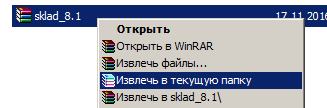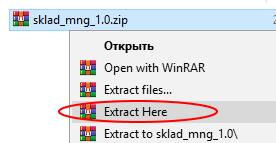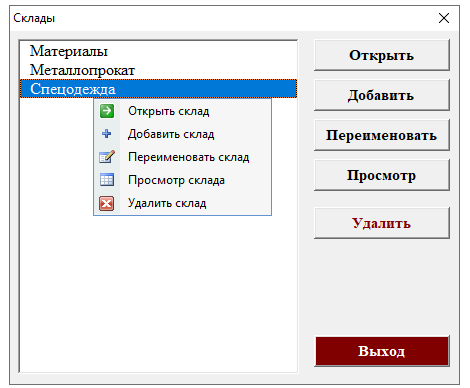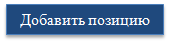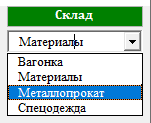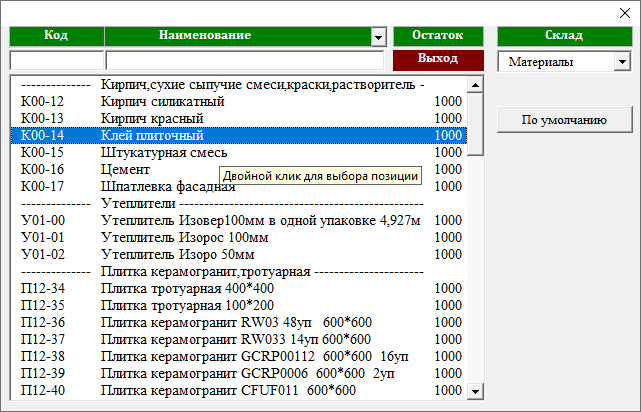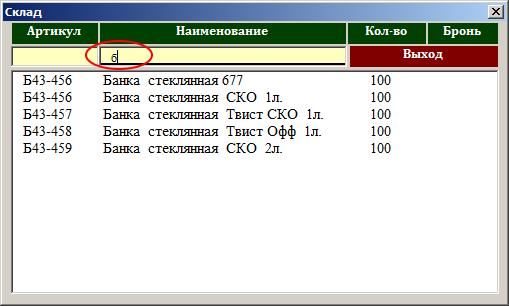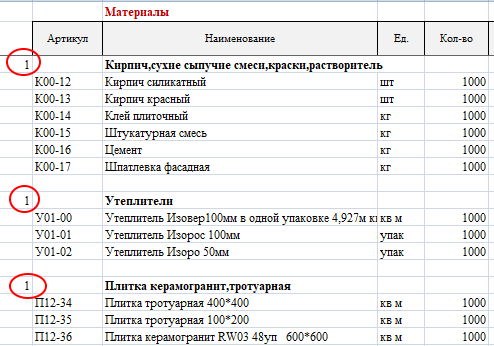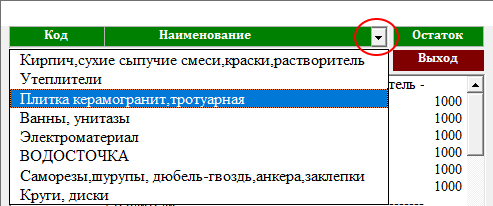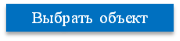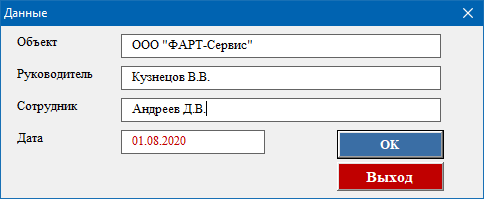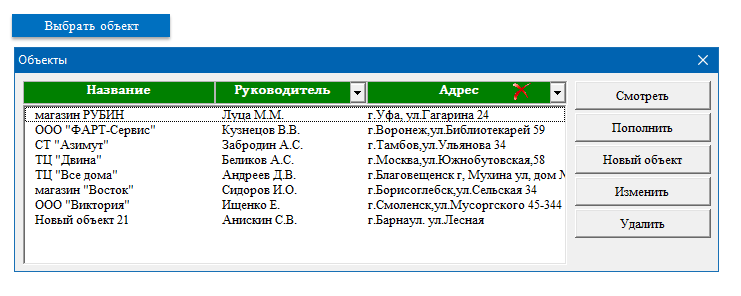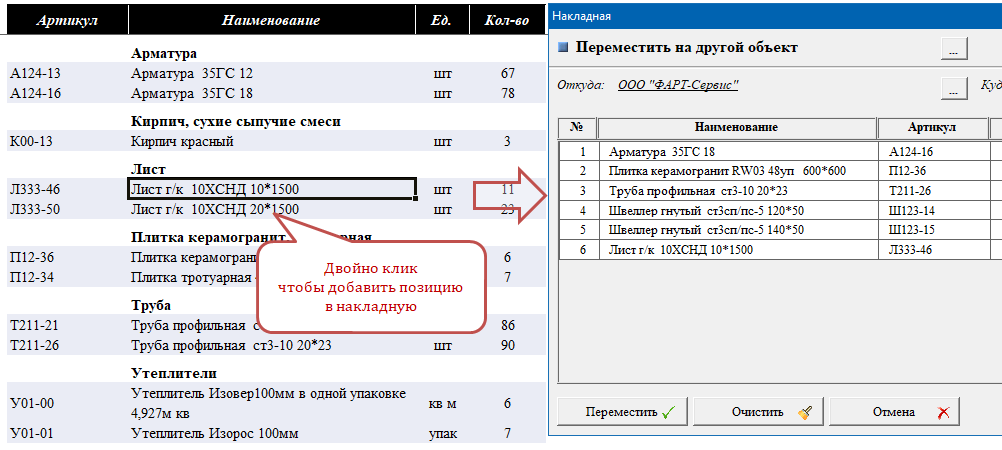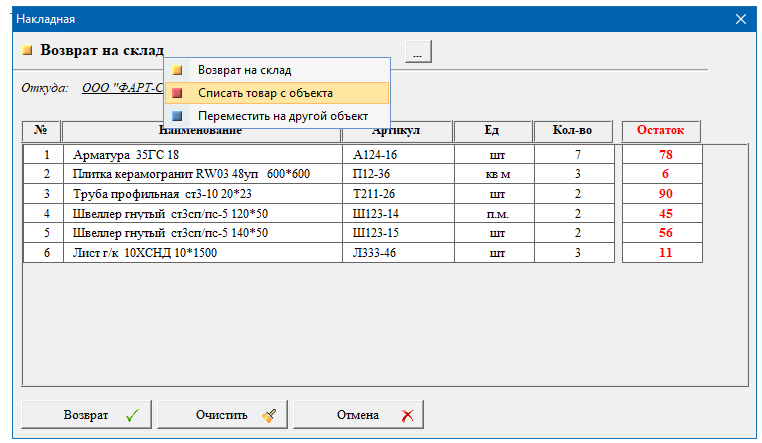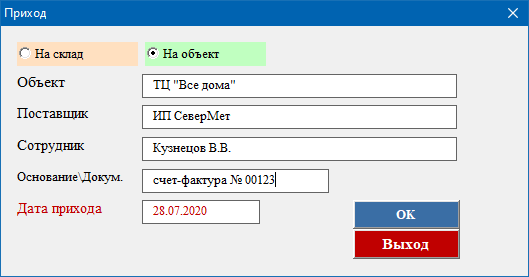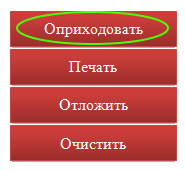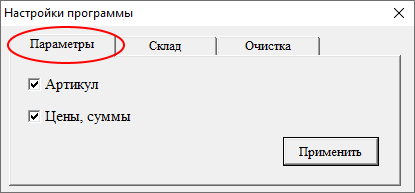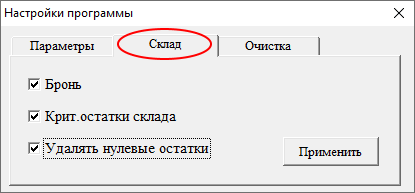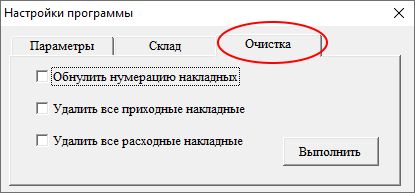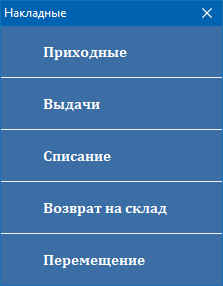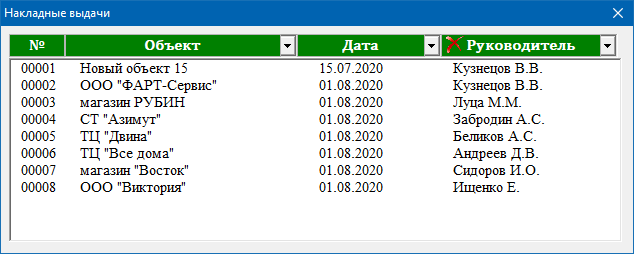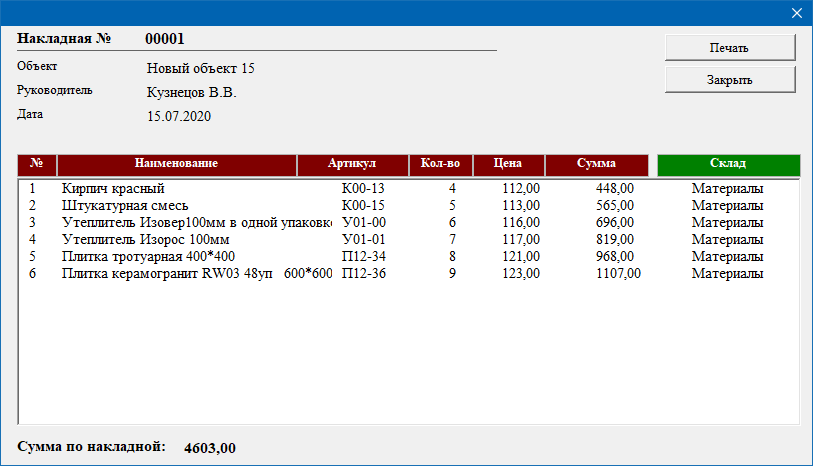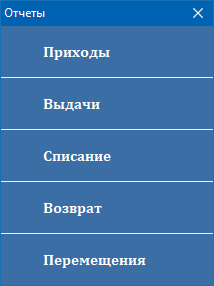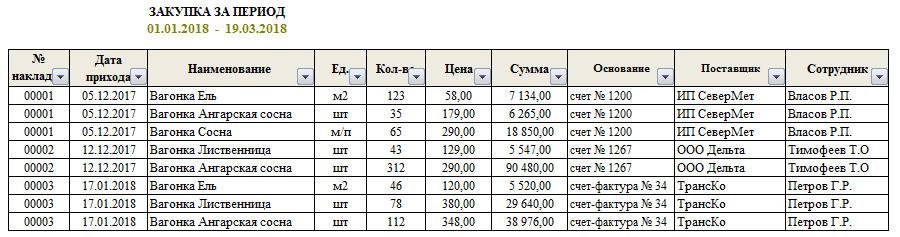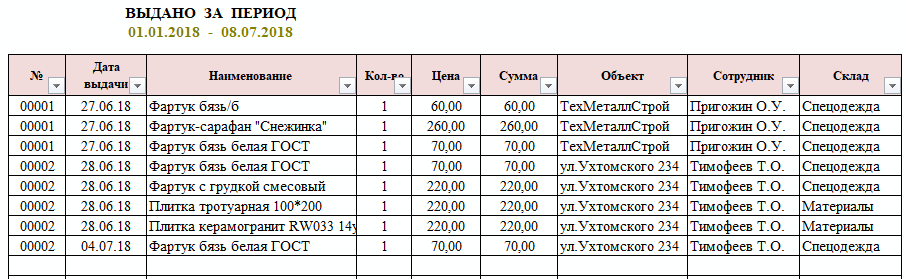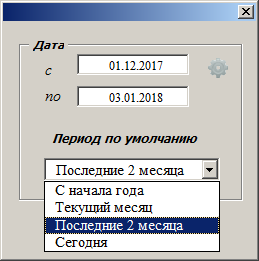Учет материалов в Excel ведут фирмы с небольшой номенклатурой. Как правило, это индивидуальные предприниматели и предприятия малого бизнеса. В нашей статье читайте инструкцию, как самому сделать таблицу для учета материалов в Эксель.
Гость, получите бесплатный доступ к программе БухСофт
Полный доступ на месяц! — Формируйте документы, тестируйте отчеты, пользуйтесь уникальным сервисом экспертной поддержки «Системы Главбух».
Позвоните нам по телефону 8 800 222-18-27 (бесплатно).
Организации на упрощенке 6% с небольшим номенклатурным ассортиментом для учета материалов могут использовать электронную таблицу Эксель.
Вы можете самостоятельно сделать таблицу, в которую нужно вводить приходы и выбытия, и сразу видеть обороты и остатки по каждой позиции.
Мы разработали простой шаблон для учета материалов, вы можете использовать его для своих задач. Структура нашей таблицы такая:
- Номенклатура. Здесь добавляют новые материалы и смотрят по ним обороты и остатки;
- Приходы. Здесь делаю поступления;
- Выбытие. Здесь отражают списание материалов;
В нашей статье читайте подробную инструкцию, как вести учет материалов в таблице Эксель.
Быстрый перенос бухгалтерии в БухСофт
Создайте номенклатуру
На первом листе таблицы создайте справочник материалов. В нем укажите наименования (1). При необходимости можете добавить поля с дополнительными характеристиками, например, цвет, размер и т.д.
Важно!!! Номенклатура в этом листе не должна дублироваться.
Справа создайте четыре поля (2):
- Остаток на начало;
- Приход;
- Расход;
- Остаток на конец.
В этих полях напишем формулы, которые будут брать информацию из приходов и выбытий. Но сначала создадим приходы и выбытия.

Гость, для Вас открыт бесплатный доступ к чату с бухгалтером-экспертом
Закажите обратный звонок на подключение или позвоните: 8 (800) 222-18-27 (бесплатно по РФ).
Создайте приходы
На этом листе сделайте таблицу приходов. В нашем шаблоне есть поля:
- Номенклатура;
- Кол-во;
- Цена;
- Сумма;
- Поставщик;
- Номер документа;
- Дата документа.

Важно!!! Подбирать материалы для приходов нужно из таблицы с номенклатурой. Делают это с помощью специальной функции – «Проверка данных».
Сначала выделите мышкой ячейки в поле «Номенклатура» (1). Желательно выделить как можно большее количество ячеек вниз, можно даже до конца – сделайте задел на несколько лет вперед. Затем в разделе «Данные» (2) нажмите на кнопку «Проверка данных» (3). В открывшемся меню выберете тип данных «Список» (4).

Далее кликните на кнопку «Источник» (5), перейдите в лист с номенклатурой и выделите мышкой поле с материалами (6), с как можно большим заделом вниз. Для завершения нажмите кнопку «ОК» (7). Теперь в приходах можно выбирать номенклатуру из списка.


После настройки функции «Проверка данных», выбирать материалы для прихода нужно из списка. Встаньте в ячейку с номенклатурой, нажмите на стрелочку справа (8) и выберете нужную позицию.

После выбора материала, укажите:
- Количество и цену (9);
- Поставщика, дату и номер документа (10).

В поле «Сумма» впишите формулу умножения «=RC[-2]*RC[-1]» (11) и скопируйте ее вниз до конца таблицы (12). Выделите разным цветом накладные поступления, так удобнее искать нужный документ.

Создайте расходы
На этом листе сделайте таблицу расходов. В нашем шаблоне есть поля:
- Номенклатура;
- Кол-во;
- Куда переданы материалы;
- Номер накладной;
- Дата.
Важно!!! Подбирать материалы для выбытия нужно из таблицы с номенклатурой. Делают это с помощью специальной функции – «Проверка данных». Чтобы упростить создание списка, просто скопируйте ячейки с номенклатурой из поступлений и вставьте в ячейки с номенклатурой (1) в расходах.
В нашем примере мы заполнили таблицу расходов тремя накладными на выбытие материалов (2). Мы разделили списания разными цветами, чтобы было просто искать нужный документ.
Сделайте расчет оборотов и остатков материалов
Добавьте в таблицу с номенклатурой нужные формулы. Но сначала, для упрощения формул, выделим определенные области в приходах и выбытиях и присвоим им имена.
Шаг 1
Выделите в поступлениях ячейки с количеством (1), встаньте мышкой в поле слева вверху (2), напишите название для этого диапазона, например, «ПОСТУПЛЕНИЯ_КОЛВО» и нажмите «Ввод».
Мы будем использовать это название в формуле суммирования поступлений. Чем больший диапазон вниз выделите – тем лучше.
Чтобы выделить диапазон до конца таблицы, встаньте в верхнюю ячейку и нажмите одновременно Ctrl + Shift + Стрелка вниз.
Далее выделите в поступлениях ячейки с материалами (3), встаньте мышкой в поле слева вверху (4), напишите название для этого диапазона, например, «ПОСТУПЛЕНИЯ_НОМЕНКЛАТУРА» и нажмите «Ввод». Мы будем использовать это название в формуле суммирования поступлений.
Шаг 2
- Выделите в выбытиях ячейки с количеством (1), встаньте мышкой в поле слева вверху (2), напишите название для этого диапазона, например, «ВЫБЫТИЕ_КОЛВО» и нажмите «Ввод».
- Далее выделите в выбытиях ячейки с материалами (3), встаньте мышкой в поле слева вверху (4), напишите название для этого диапазона, например, «ВЫБЫТИЕ_НОМЕНКЛАТУРА» и нажмите «Ввод».
Шаг 3
В таблице с номенклатурой в ячейке «Приход» (1) напишите формулу =СУММЕСЛИМН(ПОСТУПЛЕНИЯ_КОЛВО;ПОСТУПЛЕНИЯ_НОМЕНКЛАТУРА;RC[-2]).
В этой формуле есть ссылки на диапазоны, которые мы делали в предыдущем шаге.
Эта формула посчитает количество поступившего материала, который указан в поле слева (2). Далее скопируйте эту формулу вниз (3). Теперь в таблице появились данные по количеству поступлений по всей номенклатуре.
- Далее в таблице с номенклатурой в ячейке «Расходы» (4) напишите формулу =СУММЕСЛИМН(ВЫБЫТИЕ_КОЛВО;ВЫБЫТИЕ_НОМЕНКЛАТУРА;RC[-3]).
- В этой формуле ссылки на диапазоны, которые мы делали в предыдущем шаге.
Эта формула посчитает количество отпущенного со склада материала, который указан в поле слева (5). Далее скопируйте эту формулу вниз (6). Теперь в таблице появились данные по количеству выбытий по всей номенклатуре.
Шаг 4
- В ячейках «Остаток на конец» посчитайте по формуле складского учета остатки на конец периода.
- В верхней ячейке (1) напишите формулу =RC[-3]+RC[-2]-RC[-1] и скопируйте ее вниз (2).
Шаг 5
Введите вручную остатки на начало периода (1). Теперь в таблице видна полная картина по движению материалов.
Добавьте внизу итоговые суммы с помощью формулы СУММ (2). Оборотная ведомость по материалам готова.
У таблицы Эксель, которую мы сделали в этом примере, есть существенные недостатки перед профессиональными системами складского учета.
На начальном этапе бизнеса можно использовать таблицу Эксель для учета материалов, но для дальнейшего развития возможностей таблицы не хватит. Используйте программу БухСофт для учета ТМЦ с неограниченным количеством номенклатуры.
Источник: https://www.buhsoft.ru/article/2497-kak-vesti-uchet-materialov-v-tablitse-eksel
Складской учет в Excel. Простая программа для автоматизации складского учета
Складской учет в Excel — это прекрасное решение для любой торговой компании или производственной организации, которым важно вести учет количество материалов, используемого сырья и готовой продукции.
Кому могут помочь электронные таблицы
Крупные фирмы приобретают для этих целей готовые решения в электронном формате. Однако они стоят достаточно дорого, а некоторые сложные программы требуют привлекать к работе на складе квалифицированного сотрудника с высокой зарплатой.
Это не под силу начинающим или небольшим компаниям. К счастью, выход есть, и можно использовать таблицы Excel.
Этот электронный инструмент, который уступает по популярности только офисной программе Word, имеет функционал, вполне достаточный для решения задач складского учета.
Несколько важных правил
Те, кого интересует вопрос о том, как вести складской учет, должны с самого начала серьезно подойти к вопросу создания собственной компьютерной программы. При этом следует с самого начала придерживаться следующих правил:
- Все справочники должны изначально создаваться максимально точно и подробно. В частности, нельзя ограничиваться простым указанием названий товаров и следует также указывать артикулы, коды, сроки годности (для определенных видов) и пр.
- Начальные остатки обычно вводятся в таблицы в денежном выражении.
- Следует соблюдать хронологию и вносить данные о поступлении тех или иных товаров на склад раньше, чем об отгрузке покупателю.
- Перед заполнением таблиц Excel необходимо обязательно провести инвентаризацию.
- Следует предусмотреть, какая дополнительная информация может понадобиться, и вводить и ее, чтобы в дальнейшем не пришлось уточнять данные для каждого из товаров.
Складской учет в Excel: общие рекомендации
Перед тем как приступить к разработке электронной таблицы для обеспечения нормального функционирования вашего склада, следует учесть его специфику. Общие рекомендации в таком случае следующие:
- Необходимо составить справочники: «Покупатели», «Поставщики» и «Точки учета товаров» (небольшим компаниям они не требуются).
- Если перечень продукции относительно постоянный, то можно порекомендовать создать их номенклатуру в виде базы данных на отдельном листе таблицы. В дальнейшем расход, приход и отчеты требуется заполнять со ссылками на нее. Лист в таблице Excel с заголовком «Номенклатура» должен содержать наименование товара, коды продукции, товарные группы, единицы измерения и т.п.
- Отчет формируется посредством инструмента «Сводная таблица».
- Поступление товаров (продукции) на склад должно учитываться на листе «Приход».
- Требуется создать листы «Расход» и «Остатки» для отслеживания текущего состояния.
Создаем справочники
Чтобы разработать программу, чтобы вести складской учет в Excel, создайте файл с любым названием. Например, оно может звучать, как «Склад». Затем заполняем справочники. Они должны иметь примерно следующий вид:
| A | B | C | D | E |
| 1 | Поставщики | 4 | ||
| 2 | Наименьшее | Код | Юридический адрес | Комментарий |
| 3 | ООО «Москва» | 12-01 | ||
| 4 | ООО «Лето-3» | 12-02 | ||
| 5 | ЗАО «Утро» | 12-03 |
Чтобы заголовки не «убегали», их требуется закрепить. С этой целью на вкладке «Вид» в Excel нужно сделать клик по кнопке «Закрепить области».
Точно так же выглядит таблица «Покупатели».
Обеспечить удобный и частично автоматизированный складской учет программа бесплатная сможет, если создать в ней вспомогательный справочник пунктов отпуска товаров. Правда, он потребуется только в том случае, если компания имеет несколько торговых точек (складов). Что касается организаций, имеющих один пункт выдачи, то такой справочник для них создавать нет смысла.
| A | B | C | D | E |
| 1 | Точки учета | 4 | ||
| 2 | Наименьшее | Код | Комментарий | |
| 3 | С-210 | Склад 1 | ||
| 4 | М-15 | Магазин 1 | ||
| 5 | Б-1 | Брак | ||
| 6 | Б-2 | Брак |
Собственная программа «Склад»: создаем лист «Приход»
Прежде всего, нам понадобится создать таблицу для номенклатуры. Ее заголовки должны выглядеть как «Наименование товара», «Сорт», «Единица измерения», «Характеристика», «Комментарий».
Затем:
- Выделяем диапазон этой таблицы.
- В поле «Имя», расположенном прямо над ячейкой с названием «А», вводят слово «Таблица1».
- Так же поступают с соответствующим диапазоном на листе «Поставщики». При этом указывают «Таблица2».
- Фиксации приходных и расходных операций производится на двух отдельных листах. Они помогут вести складской учет в Excel.
Для «Прихода» таблица должна иметь вид, как на рисунке ниже.
| A | B | C | D | E | F | G | H | J | |
| 1 | Приход товаров | Дата | N наклад-ной | Поставщик | Код | Точка учета | Ед. измер. | Кол.-во | Цена |
| 2 | |||||||||
| 3 | |||||||||
| 4 | |||||||||
| 5 |
Автоматизация учета
Складской учет в Excel можно сделать более удобным, если пользователь сможет сам выбирать из готового списка поставщика, наименование товара и точку учета.
При этом:
- единица измерения и код поставщика должны отображаться в таблице автоматически, без участия оператора;
- номер накладной, дата, цена и количество вносятся вручную;
- программа «Склад» (Excel) рассчитывает стоимость автоматически, благодаря математическим формулам.
Для этого все справочники требуется отформатировать в виде таблицы и для столбца «Наименование» создать выпадающий список. Для этого:
- выделяем столбец (кроме шапки);
- находим вкладку «Данные»;
- нажимаем на иконку «Проверка данных»;
- в поле «Тип данных» ищем «Список»;
- в поле «Источник» указываем функцию «=ДВССЫЛ(«номенклатура!$A$4:$A$8»)».
- выставляем галочки напротив «Игнорировать пустые ячейки» и «Список допустимых значений».
Если все сделано правильно, то при заполнении 1-го столбца можно просто выбирать название товара из списка. При этом в столбце «Ед. изм.» появится соответствующее значение.
Точно так же создаются автозаполнение для столбцов «Код» и «Поставщик», а также выпадающий список.
Для заполнения графы «Стоимость» используют формулу умножения. Она должна иметь вид — «= цена * количество».
Нужно также сформировать выпадающий список под названием «Точки учета», который будет указывать, куда был отправлен поступивший товар. Это делается точно так же, как в предыдущих случаях.
«Оборотная ведомость»
Теперь, когда вы почти уже создали удобный инструмент, позволяющий вашей компании вести складской учет в Excel бесплатно, осталось только научить нашу программу корректно отображать отчет.
Для этого начинаем работать с соответствующей таблицей и в начало временного периода выставляем нули, так как складской учет вести еще только собираемся. Если же его осуществляли и ранее, то в этой графе должны будут отображаться остатки. При этом единицы измерения и наименования товаров должны браться из номенклатуры.
Чтобы облегчить складской учет, программа бесплатная должна заполнять столбцы «Отгрузки» и «Поступление» посредством функции СУММЕСЛИМН.
Остатки товаров на складе считаем, используя математические операторы.
Вот такая у нас получилась программа «Склад». Со временем вы можете самостоятельно внести в нее коррективы, чтобы сделать учет товаров (вашей продукции) максимально удобным.
Источник: https://autogear.ru/article/287/622/skladskoy-uchet-v-excel-prostaya-programma-dlya-avtomatizatsii-skladskogo-ucheta/
Управление складскими запасами при помощи Microsoft Excel
Управление складскими запасами — одно из важнейших составляющих при ведении бизнеса. От ситуации на хранилище зависит качество и успех организации. Именно поэтому предприниматели обязаны уделять достаточное количество внимания, тому как правильно организовать систему управления складскими запасами и контролировать ее в последующем.
В связи с важностью данного вопроса мы неоднократно затрагивали тему в статьях Управление товарными запасами в розничном магазине и Как правильно формировать товарный запас?.
Теперь более подробно остановимся на том, как удобно следить за перемещением запасов с помощью простейшей программы MS Excel.
Большинство организаций, осуществляющих продажу того или иного продукта, имеют склад для хранения. Отсюда выливается обоснованная потребность в ведении учета. Использование специальных для этого программ помогает организациям сделать работу более эффективной, уменьшив при этом затраты и увеличив объем прибыли. MS Excel отлично подходит для небольших магазинов и других малых организаций.
Возможности MS Excel:
- Показывает объемы запасов на складе
- Структурирует и анализирует данные об имеющихся активах
- Отчеты по продажам за любой период времени
Управление складскими запасами с помощью MS Excel
Учет товаров в MS Excel: преимущества
MS Excel — именно та программа, которая способна упростить складской учет и обладает рядом функций для осуществления контроля по передвижению товаров.
Учет товаров в MS Excel: недостатки
Важно заметить, что Excel имеет и много минусов. Например, сложный ряд операций, которые требуют навыки работы и квалификацию, а также большие временные ресурсы, которых нам так часто не хватает. Из-за ошибок, иногда случающихся в программе, возможна потеря всех имеющихся данных.
Функции Excel для управления складскими запасами
Продукт представляет собой таблицы, которые заполняются данными. Можно выделить отдельные товары или группы товаров. С помощью данного программного инструмента возможно производить аналитические функции и операции с использованием формул.
Программа требует необходимых знаний по работе с ней. Старайтесь по максимуму использовать все возможности компьютерной программы. Чем больший набор функций вы знаете и умеете с ними обращаться, тем больше ваши возможности при ведении товарного учета.
С помощью Excel возможно отслеживать поступление и уход продукции. Вы также можете подсчитать данные, касаемо производимых действий на складе, допустим, узнать количество остатков по конкретному виду обуви или ряду товаров. Чтобы минимизировать количество остатков, узнайте какую марку обуви приобретают охотнее всего. Знакомьтесь с рекомендациями в сфере продажи детской обуви здесь.
Предположим, что шапку таблицы нужно растянуть на две или несколько строк. Для этого заранее включите функцию перенос по словам непосредственно в ячейке, и тогда у вас не возникнет трудностей. Ваша таблица будет выглядеть аккуратно.
Программа разрешает осуществлять вставку различных шрифтов, которые очень удобно использовать при выделении ряда товаров или отдельных категорий, исходя из их параметров.
Предпочтительно выделять более важные группы продукции, форматируя ячейки, столбцы или строки. Данные приемы обеспечат легкое восприятие информации в таблице.
Рекомендации по управлению складскими запасами с помощью Excel
Обеспечение учета продукции, которая находится на складе, объясняется потребностью следить, контролировать активы магазина, составлять отчеты в период продаж. Рекомендуется, чтобы за это отвечал компетентный специалист, который отлично знает азы MS Excel и умеет применять их на практике.
Приведем наглядный пример как начать работу по управлению складскими запасами в MS Excel (все значения приблизительны):
В начале таблице следует вести расход:
Таблица учета товара MS Excel
Спустившись на несколько сотен ячеек ниже и создайте таблицу прихода, например, в трех ячейках: 1-товар, 2-количество, 3-цена закупки.
Таблица прихода товара в MS Excel
Каждому изделию, только поступившему на склад, нужно назначить цену, что очень просто сделать в программе. Заполните таблицу, например, туфли, сандалии, кеды, кроссовки, ботинки, и другие.
Это обобщенные наименовании, на практике же колонку товар вы будете заполнять другими наименованиями. Например, закажите для своего магазина популярные у аудитории покупателей изделия ТМ Зебра.
Список индивидуален для каждого магазина.
Важно! Чтобы наименование товара в таблице расхода совпадало с наименованием, которое указано в накладных. Поэтому в таблице необходимо писать название полностью, не сокращая его. Вы можете указывать информацию вплоть до размера и расцветки обуви. Чем конкретнее указана информация, тем это удобней.
Количество и цена закупки. Данные столбцы заполняются по факту.
Добавить новое поступление в список легко всего двумя кликами. Также сразу устанавливайте цену, количество и другие параметры.
О том, как заполнять таблицу по ходу продаж, подсчитывать прибыль и других полезных опциях программы смотрите видео урок: http://vidoz.pp.ua/video/kr0Tz-A7obZ.html
Конечно, существуют и другие программные продукты, способные обеспечить складской учет. Например, онлайн программа Класс 365, которая позволяет автоматизировать учет продукции без потери времени на изучение этой программы и обучения ей сотрудников.
Читайте больше полезной информации в нашем блоге. Мы расскажем о других программах, предназначенных для управления складскими запасами.
Детская обувь оптом в Москве доступна для заказа в нашем каталоге.
С уважением VZV.su!
Зарегистрируйтесь на нашем сайте и получите скидку на первый заказ!
Здравствуйте, дорогие читатели!
Меня зовут Наталья Ожогина. Я один из копирайтеров, работающий над написанием статей для блога. Работаю в компании VZV.
su немалый период времени и за этот срок опубликовала материалы на самые различные темы в области ведения бизнеса, открытия розничного магазина и торговых марок детской обуви.
Я являюсь дипломированным специалистом в области рекламы и маркетинга и рада сегодня возможности заниматься профессиональной деятельностью в компании VZV.su.
Моя миссия заключается в предоставлении читателям качественного контента, содержащего ценные советы о том, как следует сегодня вести бизнес, продавая детскую обувь.
Мои накопленные знания и приобретенный опыт – неотъемлемые составляющие для создания уникального текстового материала.
Владение также и журналистскими навыками написания статей делает тексты легко читаемыми для клиентов, из которых легко вынести главную мысль.
Я регулярно связываюсь с менеджерами по продажам, задаю им волнующие предпринимателей вопросы и после трансформирую информацию в увлекательные и познавательные статьи.
Посещение выставок детской обувной продукции дает мне широкие возможности для освещения последних новостей в мире детской моды, а также о новшествах в производстве изделий.
Поддержание общения с розничными торговцами помогает узнать непосредственно от первых лиц все то, что происходит на современном рынке детских товаров сейчас. Актуальная информация сразу находит свое отражение в блоге. Я беру интервью у партнеров компании, которые заказывают товары для своих магазинов.
Они охотно рассказывают о своей истории успеха, отвечают на вопросы. Каждая встреча, каждый деловой разговор я кладу в копилку своего опыта. Все это входит в мою работу. Именно так я понимаю, что будет интересно читателю и спешу предоставить ему свежий материал для прочтения.
Моя деятельность состоит из потока информации, которую мне необходимо отобрать, обработать и передать в доступной форме широкому кругу интересующихся людей. Никакой труд не бывает легким, только трудности помогают нам развиваться. Я нашла свое призвание в должности копирайтера и горжусь этим!
Источник: https://www.vzv.su/polezno-znat/upravlenie-skladskimi-zapasami-pri-pomochi-ms-excel/
Учет товаров в магазине в Excel — плохой способ управления торговлей
Деньги любят счет, а товары любят учет. Каждый разумный предприниматель основывает работу своего магазина на этих столпах бизнеса. Для корректного удовлетворения спроса покупателей необходимо постоянно иметь данные о запасах своих товаров в магазине и для решения этой проблемы, поначалу, каждый проходит через этап учета в таблицах excel.
Инструмент замечательный при старте нового дела и у него есть ряд безусловных плюсов:
- доступность при любом стартовом капитале, ведь саму программу Excel и таблицу учета товаров в Excel можно бесплатно скачать в интернете;
- самостоятельная разработка таблицы учета, возможность разобраться, практическое понимание взаимосвязей между различными аспектами Вашего дела;
- какая-никакая автоматизация процессов;
- нет необходимости в каких-то сакраментальных знаний, скорей всего даже школьник осилит создание и ведение учета в электронных таблицах.
Наглядная инструкция простого способа учета товаров на складе.
Видео: ▶️ Учет товара в Excel — урок о том, как вести учет товара в Excel
Ограничения товарного учета в excel
Но если бы электронные таблицы были панацеей от всех головных болей учета предпринимателя, то статьи бы этой не было, так что добавим бочку дегтя в нашу ложку меда.
Файл таблицы, в который Вы скрупулёзно будете вводить новые данные учета всего магазина, в определенный момент станет на столько громадным, что будет заставлять нутро компьютера сильно напрягаться при открытии, сохранении, да и в целом в ходе работы. И это в лучшем случае.
В худшем — по нелепой случайности кто-то сотрет файл или половину файла, а затем, не менее случайно, сохранит этот файл в покалеченном виде и все — плакал Ваш учет… Но если представить, что человеческий фактор исключен и Вы самостоятельно всегда работаете с данной информацией, все равно, в самый неудачный момент выключат электричество или система питания компьютера выйдет из строя и данные опять будут безвозвратно утеряны.
Нередко встречается и проблема с винчестером компьютера. Информация, сохраненная на локальном компьютере, всегда подвержена риску исчезнуть безвозвратно вследствие неисправности жесткого диска.
Существуют, конечно, мастера, которые могут восстановить данные, но это возможно в меньшинстве случаев, а также это затратно и не быстро.
Не держите все яйца в одной корзине! Всегда нужна резервная копия.
И, напоследок, стоит упомянуть о такой «хронической» проблеме цифрового века, как вирусы (с которыми худо-бедно у кого-то получается работать) и вирусы-шифровальщики (которые превратят все Ваши данные в кашу из знаков и опять же прощай учет). Ни один антивирус не гарантирует полной защиты Ваших данных на сто процентов, ведь даже врачи не могут вылечить все болезни.
Вероятность утраты данных учета в таблице excel достаточна большая, а урон, полученный в результате, колоссален, поэтому предпринимателю необходимо прагматично относится ко всем угрозам своему бизнесу, в том числе угрозам по утере данных учета.
Почему учет в excel может убить Ваш магазин
1. Сложно сформировать отчеты
А какой смысл в конце концов в учете товаров? Ответ на поверхности — учет позволяет нам понять состояние дел на данный момент.
Срез в виде отчета позволяет наглядно увидеть, как обстоят дела, определить какие показатели в норме, а какие указывают на проблему, требующую немедленного вмешательства. К сожалению, автоматический отчет функционал excel сформировать не может.
Потребуется потратить бесценное время и нервы для составления отчета вручную. Отчет — это инструмент диагностирования состояния «здоровья» Вашего бизнеса и доступность этого инструмента должна быть максимальной.
2. Нет оперативной информации в реальном времени
Таблица актуальна в тот момент, когда Вы добавили в нее свежие данные. В реальности, данные для учета собираются не из одного места, а из нескольких, таких, как склад и торговый зал.
На склад что-то поступает или что-то отгружается со склада, в торговом зале ведется учет продаж. Информация обо всех операциях в таблицу актуализируется не в реальном времени, а, в лучшем случае, с определенной периодичностью — час, три часа, сутки.
От оперативности учета зависит то, на сколько синхронно взаимодействуют все составляющие Вашего магазина.
3. Нет информации об остатках
Весь товар на складе — это остатки в независимости от того, на сколько он популярен у покупателей.
Зачем нужно знать об остатках? Хотя бы для того, чтобы случайно не продать то, чего нет в наличии! А при более масштабном рассмотрении информация об остатках даст возможность понять, какой товар нужно распродать по акции или со скидками для освобождения места для более ходового товара, а какой заказать для восполнения запасов.
4. Невозможно настроить обмен с кассой
Все операции по продаже товаров проводятся через кассовый аппарат.
Эти данные в итоге должны оказаться в таблице учета! Но, технически, возможности сопряжения данных кассового аппарата и таблицы excel нет, что приводит к низкой актуальности информации и необходимости ручного переноса в таблицу данных о продажах. Это не удобно и негативно сказывается на результативности работы. С ростом оборотов наступит момент, когда вручную уже невозможно будет производить перенос.
5. Невозможно работать с другими системами
В современном бизнесе используется большое количество вспомогательных систем — от ip-телефонии до crm-систем. И необходимость сопряжения между такими системами — это не каприз, а жизненно важное условие. Таблица в excel не может быть сопряжена с какой-либо системой, поэтому для развивающего бизнеса нужны иные более профессиональные способы учета.
6. Все операции необходимо делать вручную
Несмотря на все те возможности, которые дают нам электронные таблицы, испытание «боем» показывает нежизнеспособность такого вида учета в долгосрочной перспективе.
Такой учет будет требовать постоянного внесения данных вручную, самостоятельного создания отчета, проверки целостности данных. В конце концов, такой учет превратится в вид головной боли.
Как звучит одна из заповедей современного менеджмента: «Автоматизирую все, что можно автоматизировать!». Учет в excel никогда не отпустит Вас и будет съедать Ваше драгоценное время!
Каждая из этих причин может привести ваш бизнес в нестабильное состояние, но беда в том, что они работают в совокупности и приводят к постепенному упадку. А когда становится слишком поздно — бизнес просто умирает. Подведем итог.
Пользоваться таблицами excel для учета можно, но нельзя забывать, что это временная мера и отношения с этим учетом должны закончится в течение месяца после старта бизнеса.
Потому, что, при дальнейшем использовании, масштаб проблем все увеличивается и увеличивается, а бизнес нужно развиваться и с толком использовать все свои ресурсы.
Чем заменить учет товаров в Excel?
К данному моменту встает справедливый вопрос: «А чем же тогда заменить учет и решить ворох проблем, связанных с использованием таблиц excel?». Все просто. Мир не стоит на месте и боль предпринимателей, связанную с учетом, можно решить с помощью облачных сервисов.
Сами облачные технологии имеют в себе массу плюсов. Таких, как надежность Ваших данных и доступность вне зависимости от терминала, либо местоположения. Никто не украдет, не сотрет, не испортит вашу информацию.
Вы будете иметь доступ к данным учета в независимости от Вашего местоположения.
Если испортился компьютер, через который велся учет, достаточно будет заменить его и продолжить работу с Вашими данными, которые хранятся на специализированных хранилищах данных.
Таким облачным сервисом по ведению учета является CloudShop
Почему это решение является тем, что нужно магазину? Потому что это решение для полной автоматизации розничного магазина:
- Данная система позволяет создавать автоматические отчеты в несколько кликов на основе данных вашего магазина. Глубокая аналитика теперь доступна Вам в любом месте, где есть подключение к интернету.
- Актуальная информация о товаре и продажах поступает в реальном времени. Учет отображает реальное состояние дел, никаких ошибок, никакого снижения актуальности, только фактический учет!
- Информация об остатках становится так же абсолютно актуальной благодаря складскому учету для розничного магазина. Такое решение существенно упрощает и ускоряет работу склада. А также сводит к минимуму риски ошибок в работе склада.
- Обмен с кассой перестает быть проблемой. Кассовая программа, в соответствии с 54-ФЗ, в реальном времени передает информацию о совершенных сделках. Не нужен отдельный кассовый аппарат. Программа сопрягается со сканерами штрих кода и чековыми принтерами.
- Данный сервис легко принимает данные из таблиц excel. Надо просто скопировать и вставить в нужные поля. Дальше данные учета будут автоматически пополняться с терминалов склада и кассы. Сервис предоставляет полностью все необходимое для полной автоматизации розничного магазина, а все его элементы сопряжены между собой.
- Сквозь все предыдущие плюсы тонкой нитью проходит самый главный – никакого ручного ввода. В ходе работы склада и кассового зала, информация о проделанных операциях автоматически поступает в учет.
Учет перестал быть головной болью, теперь это реальный и мощный инструмент контроля состояния бизнеса и решение рутинных проблем.
Программа для ведения учета в магазине CloudShop — это решение, которое может позволить себе любой магазин.
Такое решение позволит разобраться с проблемами учета и увеличить прибыль за счет снижения временных затрат, ошибок учета и издержек из-за неактуальности информации.
Источник: https://cloudshop.ru/content/uchet-tovarov-v-excel
Складской учет в Excel. Простая программа для автоматизации складского учета

Где могут использоваться электронные таблицы? Крупные организации для этих целей приобретают готовые решения в электронном формате. Однако такие решения имеют достаточно большую стоимость.
Некоторые сложные программы даже требуют привлечения к работе на складе квалифицированного сотрудника с достаточно высокой заработной платой. Небольшим начинающим компаниям такое не под силу. Но выход есть: для ведения складского учета можно использовать таблицы Excel.
Данный электронный инструмент по популярности уступает только офисной программе Word. Функционала Microsoft Excel будет вполне достаточно для решения основных задач складского учета.
Важные правила
Пользователи, которых интересуют вопросы, связанные с ведением складского учета, с самого начала должны серьезно подойти к вопросу создания собственной компьютерной программы. При этом необходимо придерживаться следующих важных правил.
Изначально все справочники должны быть созданы максимально подробно и точно. В частности, нельзя ограничиваться простым указанием наименований товаров. Необходимо также указывать артикулы, сроки годности, коды и так далее. Обычно начальные остатки вводятся в таблицы в денежном выражении.
Необходимо соблюдать хронологию и вносить информацию о поступлении тех или иных товаров на склад раньше, чем об их отгрузке покупателю. Прежде чем заполнять таблицы Excel, необходимо обязательно выполнить инвентаризацию.
Необходимо предусмотреть, какая дополнительная информация может потребоваться, и ввести ее, чтобы в дальнейшем вам не пришлось уточнять информацию по каждому из товаров.
Ведение складского учета в Excel: рекомендации
Прежде чем приступать к разработке электронных таблиц для обеспечения функционирования вашего склада, необходимо учесть его специфику. В этом случае можно дать следующие общие рекомендации:
- Следует составить справочники «Поставщики», «Покупатели» и «Точки учета товаров». Последний пункт необязателен для небольших компаний.
- При использовании относительно постоянного перечня продукции, можно порекомендовать создать номенклатуру в виде базы данных на отдельном листе. Расход, приход и отчеты в дальнейшем требуется заполнять со ссылками на него.
- В таблице Excel лист с заголовком «Номенклатура» должны содержаться следующие данные: наименование товара, товарные группы, коды продукции, единицы измерения и так далее.
- Формирование отчета происходит посредством инструмента «Сводная таблица».
- Поступление товаров на склад учитывается на листе «Приход».
- Для отслеживания текущего состояния необходимо создать листы «Остатки» и «Расходы».
Создание справочников
Для того чтобы разработать программу для ведения складского учета в Excel, необходимо создать файл с любым названием. Его название может звучать, к примеру, «Склад». Теперь нужно заполнить справочники.Чтобы заголовки не «перебегали», требуется закрепить их.
Для этого на вкладке «Вид» в программе Excel необходимо кликнуть по кнопке «Закрепить области». Примерно так же выглядит таблица «Покупатели».
Бесплатная программа вполне может обеспечить удобный и частично автоматизированный складской учет, если создать в ней вспомогательный справочник пунктов отпуска товаров.
Однако он потребуется только в том случае, если у компании есть несколько торговых точек или складов. Что же касается организаций, в которых имеется только один пункт выдачи, то для них нет смысла создавать такой справочник.
Собственная программа «Склад»: как создать лист «Приход»
Прежде всего, нужно будет создать таблицу для номенклатуры. Заголовки ее должны выглядеть следующим образом: «Наименование товара», «Сорт», «Единица измерения», «Характеристика, «Комментарий». После этого необходимо выделить диапазон данной таблицы.
В поле «Имя», которое расположено прямо над ячейкой с названием «А» необходимо ввести слово «Таблица 1». Точно так же поступают и с соответствующим диапазоном на листе «Поставщики». При этом нужно указать «Таблица 2». На двух отдельных листах производится фиксация приходных и расходных операций.
Они позволяют вести складской учет в Excel.
Автоматизация учета
Можно сделать складской учет в Excel более удобным, если пользователь будет самостоятельно выбирать поставщика из готового списка, а также выбирать точку учета и наименование товара. Код поставщика и единица измерения при этом должны автоматически отображаться в таблице без участия оператора. Дата, стоимость, номер накладной и количество вносятся вручную.
Программа «Склад» при этом будет автоматически рассчитывать стоимость благодаря использованию математических формул. Все справочники для этого требуется отформатировать в виде таблицы. Для столбца «Наименование» необходимо создать выпадающий список. Для этого нужно выделить весь столбец кроме шапки, найти вкладку «Данные» и нажать на иконку «Проверка данных».
В поле «Тип данных» необходимо найти слово «Список». В поле «Источник» нужно указать функцию «=ДВССЫЛ(“номенклатура!$A$4:$A$8”). Напротив пунктов «Игнорировать пустые ячейки» и «Список допустимых значений» необходимо выставить галочки. Если все будет сделано правило, то при заполнении первого столбца можно будет просто выбрать название товара из списка. В столбце «Ед. изм.
» при этом появится соответствующее значение. Примерно также создается автозаполнение для столбцов «Поставщик» и «Код», а также выпадающий список. Чтобы заполнить графу «Стоимость», необходимо использовать формулу умножения. Она должна иметь следующий вид «=цена * количество». Также нужно сформировать выпадающий список под названием «Точки учета».
Он будет указывать место, куда был отправлен поступивший товар. Делается это точно так же, как и в предыдущих случаях.
«Оборотная ведомость»
Теперь, когда вы практически создали удобный инструмент, который позволяет вашей компании вести складской учет в программе Excel бесплатно, остается только научить программу корректно отображать отчет. Для этого необходимо приступить к работе с соответствующей таблицей.
В начало временного периода выставляем нули, поскольку складской учет мы только еще собираемся вести. Если же ранее мы его уже осуществляли, то в этой графе должны будут отображены остатки. Единицы измерения и наименования товаров при этом должны будут браться из номенклатуры.
Для облегчения складского учета, программа Excel должна будет заполнять столбцы «Поступление» и «Отгрузки» посредством функции СУММЕСЛИМН. Для учета остатков товаров на складе должны использоваться математические операторы.
Со временем вы можете самостоятельно внести коррективы в программу «Склад», чтобы сделать максимально удобным учет вашей продукции.
Источник: http://computerologia.ru/skladskoj-uchet-v-excel-prostaya-programma-dlya-avtomatizacii-skladskogo-ucheta/
Складской учет в Excel
На свете нет такого финансиста или экономиста, который в своей повседневной рабочей деятельности не использовал бы Excel. Сначала может показаться, что эта программа идеальна для ведения учета. Именно поэтому она используется значительной частью компаний не только малого, но и среднего бизнеса.
Что такое Excel?
Excel — это программа, входящая в состав Microsoft Office и предназначенная для работы с электронными таблицами. Она способна красиво и профессионально отображать данные, изменять, отслеживать и анализировать их.
Области применения Excel
- Учет. Подходит для ведения финансовой документации.
- Бюджетирование. Возможно создание как личного бюджета, так и бюджета компании.
- Продажи и выставление счетов. Excel удобен для создания форм документов, полезен для управления данными о продажах и выставлении счетов.
- Отслеживание данных в листах учета.
- Работа с календарями различных видов.
Как начать вести складской учет в Excel
Дать однозначный ответ на этот вопрос невозможно, так как нужно учитывать специфику конкретного склада. Однако можно вывести несколько рекомендаций.
Для ведения полноценного складского учета в Excel достаточно рабочей книги, состоящей всего из 2 – 3 листов.
1-й лист: «Приход». Здесь учитывается поступление объектов на склад.
2-й лист: «Расход». Учитывается выбытие объектов со склада.
3-й лист (не обязательно): «Текущее состояние». Здесь могут отображаться все товары, имеющиеся на складе в данный момент времени.
На каждом листе нужно создать заголовки и закрепить их. Как закрепить область в excel 2010 и других версиях догадаться не сложно. Достаточно зайти во вкладку «вид» и выбрать соответствующий пункт.
Далее можно приступать к ведению учета, то есть внесению записей.
Работа в excel удобна, только если число операций в организации небольшое. Свою роль играет и выбранная учетная политика, неудобство может быть особенно ощутимо для предприятий среднего бизнеса. Складской учет в excel проще вести методом средневзвешенной стоимости, нежели методом ФИФО, который предполагает внесение записей о каждом объекте отдельно.
Не забывайте, что Excel – это не база данных. Он не предназначен для многопользовательской работы. Использование excel в качестве автоматизированной системы для управления финансами чревато множеством проблем. Это может сильно осложнять жизнь пользователям.
Проблемы с excel, которые могут возникнуть
Люди, имеющие дело с excel, периодически сталкиваются со следующими проблемами:
- — из-за одной маленькой ошибки нужно вручную перепроверять все значения огромных таблиц;
- — иногда после редактирования своего файла одним пользователем исчезают данные у другого;
- — выполнение вручную трудоемких операций;
- — колоссальные затраты сил и энергии на проверку правильности данных и на приведение файлов в нужный вид;
- — трудности со сверкой достоверности данных, собранных из нескольких файлов.
От этих проблем не застрахован никто, они возникают часто и неожиданно, отнимая много рабочего времени. Ведь без проверки данных, вынужденных ручных операций и устранения ошибок программы работа не сдвинется дальше.
Учитывая возможные риски, целесообразно использование специальных программ для управления финансами. Отличный вариант – это применение 1С, но можно обойтись и проще, приобретя программу на платформе excel, которых сейчас очень много.
Основные возможности, предлагаемые ими:
- Функция формирования диапазона цен;
- Редактирование уровня цен;
- Заполнение заявки покупателя;
- Возможность редактирования заявки;
- Автосохранение накладных;
Возможности очень сильно меняются и варьируются в зависимости от конкретной программы и её версии.
Более 70% этих программ примитивные и неудачные, но в любом случае рабочие, так как Excel – это мощная платформа, способная обрабатывать большие объемы данных.
Источник: https://AdvancedUser.ru/microsoft-excel/skladskoj-uchet-v-excel.html
Складской учет в Excel подходит для любой торговой или производственной организации, где важно учитывать количество сырья и материалов, готовой продукции. С этой целью предприятие ведет складской учет. Крупные фирмы, как правило, закупают готовые решения для ведения учета в электронном виде. Вариантов сегодня предлагается масса, для различных направлений деятельности.
На малых предприятиях движение товаров контролируют своими силами. С этой целью можно использовать таблицы Excel. Функционала данного инструмента вполне достаточно. Ознакомимся с некоторыми возможностями и самостоятельно составим свою программу складского учета в Excel.
В конце статьи можно скачать программу бесплатно, которая здесь разобрана и описана.
Как вести складской учет в Excel?
Любое специализированное решение для складского учета, созданное самостоятельно или приобретенное, будет хорошо работать только при соблюдении основных правил. Если пренебречь этими принципами вначале, то впоследствии работа усложнится.
- Заполнять справочники максимально точно и подробно. Если это номенклатура товаров, то необходимо вносить не только названия и количество. Для корректного учета понадобятся коды, артикулы, сроки годности (для отдельных производств и предприятий торговли) и т.п.
- Начальные остатки вводятся в количественном и денежном выражении. Имеет смысл перед заполнением соответствующих таблиц провести инвентаризацию.
- Соблюдать хронологию в регистрации операций. Вносить данные о поступлении продукции на склад следует раньше, чем об отгрузке товара покупателю.
- Не брезговать дополнительной информацией. Для составления маршрутного листа водителю нужна дата отгрузки и имя заказчика. Для бухгалтерии – способ оплаты. В каждой организации – свои особенности. Ряд данных, внесенных в программу складского учета в Excel, пригодится для статистических отчетов, начисления заработной платы специалистам и т.п.
Однозначно ответить на вопрос, как вести складской учет в Excel, невозможно. Необходимо учесть специфику конкретного предприятия, склада, товаров. Но можно вывести общие рекомендации:
- Для корректного ведения складского учета в Excel нужно составить справочники. Они могут занять 1-3 листа. Это справочник «Поставщики», «Покупатели», «Точки учета товаров». В небольшой организации, где не так много контрагентов, справочники не нужны. Не нужно и составлять перечень точек учета товаров, если на предприятии только один склад и/или один магазин.
- При относительно постоянном перечне продукции имеет смысл сделать номенклатуру товаров в виде базы данных. Впоследствии приход, расход и отчеты заполнять со ссылками на номенклатуру. Лист «Номенклатура» может содержать наименование товара, товарные группы, коды продукции, единицы измерения и т.п.
- Поступление товаров на склад учитывается на листе «Приход». Выбытие – «Расход». Текущее состояние – «Остатки» («Резерв»).
- Итоги, отчет формируется с помощью инструмента «Сводная таблица».
Чтобы заголовки каждой таблицы складского учета не убегали, имеет смысл их закрепить. Делается это на вкладке «Вид» с помощью кнопки «Закрепить области».
Теперь независимо от количества записей пользователь будет видеть заголовки столбцов.
Таблица Excel «Складской учет»
Рассмотрим на примере, как должна работать программа складского учета в Excel.
Делаем «Справочники».
Для данных о поставщиках:
* Форма может быть и другой.
Для данных о покупателях:
* Обратите внимание: строка заголовков закреплена. Поэтому можно вносить сколько угодно данных. Названия столбцов будут видны.
Для аудита пунктов отпуска товаров:
Еще раз повторимся: имеет смысл создавать такие справочники, если предприятие крупное или среднее.
Можно сделать на отдельном листе номенклатуру товаров:
В данном примере в таблице для складского учета будем использовать выпадающие списки. Поэтому нужны Справочники и Номенклатура: на них сделаем ссылки.
Диапазону таблицы «Номенклатура» присвоим имя: «Таблица1». Для этого выделяем диапазон таблицы и в поле имя (напротив строки формул) вводим соответствующие значение. Также нужно присвоить имя: «Таблица2» диапазону таблицы «Поставщики». Это позволит удобно ссылаться на их значения.
Для фиксации приходных и расходных операций заполняем два отдельных листа.
Делаем шапку для «Прихода»:
Следующий этап – автоматизация заполнения таблицы! Нужно сделать так, чтобы пользователь выбирал из готового списка наименование товара, поставщика, точку учета. Код поставщика и единица измерения должны отображаться автоматически. Дата, номер накладной, количество и цена вносятся вручную. Программа Excel считает стоимость.
Приступим к решению задачи. Сначала все справочники отформатируем как таблицы. Это нужно для того, чтобы впоследствии можно было что-то добавлять, менять.
Создаем выпадающий список для столбца «Наименование». Выделяем столбец (без шапки). Переходим на вкладку «Данные» — инструмент «Проверка данных».
В поле «Тип данных» выбираем «Список». Сразу появляется дополнительное поле «Источник». Чтобы значения для выпадающего списка брались с другого листа, используем функцию: =ДВССЫЛ(«номенклатура!$A$4:$A$8»).
Теперь при заполнении первого столбца таблицы можно выбирать название товара из списка.
Автоматически в столбце «Ед. изм.» должно появляться соответствующее значение. Сделаем с помощью функции ВПР и ЕНД (она будет подавлять ошибку в результате работы функции ВПР при ссылке на пустую ячейку первого столбца). Формула: .
По такому же принципу делаем выпадающий список и автозаполнение для столбцов «Поставщик» и «Код».
Также формируем выпадающий список для «Точки учета» — куда отправили поступивший товар. Для заполнения графы «Стоимость» применяем формулу умножения (= цена * количество).
Формируем таблицу «Расход товаров».
Выпадающие списки применены в столбцах «Наименование», «Точка учета отгрузки, поставки», «Покупатель». Единицы измерения и стоимость заполняются автоматически с помощью формул.
Делаем «Оборотную ведомость» («Итоги»).
На начало периода выставляем нули, т.к. складской учет только начинает вестись. Если ранее велся, то в этой графе будут остатки. Наименования и единицы измерения берутся из номенклатуры товаров.
Столбцы «Поступление» и «Отгрузки» заполняется с помощью функции СУММЕСЛИМН. Остатки считаем посредством математических операторов.
Скачать программу складского учета (готовый пример составленный по выше описанной схеме).
Вот и готова самостоятельно составленная программа.
Складской учет через Excel позволяет считать: остаток, расход и приход всякой продукции на складе фирмы или какого-либо завода, в особенности для тех организаций, которым требуется постоянное ведение отчетности материалов или готовых изделий. Если на больших предприятиях заказывают специальные программы, то в небольших фирмах обычно применяют табличный процессор, функциональности которого хватит для этих целей.

Excel — легкая программа ведения автоматизированного контроля на складе
Является простой и понятной платформой, к тому же поставляется совместно с самой популярной операционной системой — Windows.
Если хотите отказаться от ручного учета товаров на складе, то обратите внимание на наше решение для автоматизации. Узнать подробнее >>
Как вести складской учет в Excel (Эксель): особенности
Существуют определенные особенности использования, которые следует учитывать при его использовании:
- нет очередей на складе;
- вы нацелены на то, чтобы кропотливо работать с артикулами и сводками;
- готовы забывать в базу данных всю информацию вручную.
Также эффективно работать с Экселем можно в случае, когда контролем занимаются лишь несколько человек.

Готовые решения для всех направлений
Сократите издержки в работе склада до 70% : ускорьте складские операции, устраните ошибки человеческого фактора и забудьте про потерю и пересортицу товаров.
Узнать больше
У вас всегда будут актуальные ценники на товарах и витринах, товар перестанет теряться при перемещении между магазинами, а в вашей системе учета — только точные остатки по товарам.
Узнать больше
С маркировкой вы на 100% исключите приемку контрафактного товара на свой склад, а также сможете отслеживать полную цепочку поставок товара от производителя.
Узнать больше
Скорость, точность приёмки и отгрузки товаров на складе — краеугольный камень в E-commerce бизнесе. Начни использовать современные, более эффективные мобильные инструменты.
Узнать больше
Повысьте точность учета имущества организации, уровень контроля сохранности и перемещения каждой единицы. Мобильный учет снизит вероятность краж и естественных потерь.
Узнать больше
Повысьте эффективность деятельности производственного предприятия за счет внедрения мобильной автоматизации для учёта товарно-материальных ценностей.
Узнать больше
Первое в России готовое решение для учёта товара по RFID-меткам на каждом из этапов цепочки поставок.
Узнать больше
Исключи ошибки сопоставления и считывания акцизных марок алкогольной продукции при помощи мобильных инструментов учёта.
Узнать больше
Получение сертифицированного статуса партнёра «Клеверенс» позволит вашей компании выйти на новый уровень решения задач на предприятиях ваших клиентов..
Узнать больше
Используй современные мобильные инструменты для проведения инвентаризации товара. Повысь скорость и точность бизнес-процесса.
Узнать больше
Показать все решения по автоматизации
Кому могут помочь электронные реестры
Они используются теми предпринимателями, у которых небольшой поток покупателей, имеется достаточно времени для переноса информации о продаже в электронную таблицу.
Вот приблизительная «эволюция» товароучета на небольших предприятиях. Этот рисунок был выполнен после опроса нескольких десятков предпринимателей.

Главным недостатком учета товара в Excel (Эксель) является то, что его невозможно связать с кассой.
Мобильное решение от Клеверенс исключает этот недостаток. Подробнее >>
Но при этом у ПО существуют и преимущества:
- в интернете имеется большое число свободных шаблонов для контроля;
- также можно самому или из ютуб-уроков научиться их заполнению.
Как вести контроль
Конечно, одного и того же ответа на этот вопрос дать нельзя, но существуют рекомендации, способные помочь вам понять, как вести учет товаров склада в Excel (Эксель) правильно.
- Требуется сделать справочники, для маленьких предприятий с одним магазином это условие не является обязательным.
- При некотором постоянстве перечня продукции нелишне вводить лист под названием «Номенклатура», в котором все будет представлено в электронном виде. Он может включать в себя совершенно разные сведения о продуктах, в зависимости от особенностей вашего бизнеса.
- Поступающий продукт должно учитывать на листе под названием «Приход», страница «Расход» предназначается выбывшим позициям, а в «Остатке» следует записывать нынешнее состояние.
Организация складского учета в Excel — таблица
Программа ведения создается очень просто, для этого рассмотрим пример, на который вы сможете ориентироваться при формировании своего софта.
Создаем справочники
Справочники «Поставщики» и «Покупатели» заполняются по одной и той же форме: первый столбец — наименование компании, второй — код, третий — юридический адрес, и четвертый — комментарий, в котором вы можете вносить различные примечания, связанные с организацией.
Затем создадим справочник «Точки учета», это требуется, если в вашей компании несколько магазинов и/или складов. Она состоит из трех столбцов.
- Название места.
- Кода точки.
- Комментария.
После чего создадим раздел «Номенклатура» состоящий из 5 столбцов.
- Название.
- Сорт (или про другую подобную характеристику).
- Единица измерения.
- Размеры.
- Комментарий.

Разработка «Прироста»
Создаем новый лист и называем его «Приход». Он будет состоять из 10 колонок: имя, дата, № накладной, поставщик, код, точка контроля, единицы измерения, количество, цена и стоимость.
Таблица для учета расходов товаров в Excel (Эксель) составляется аналогичным образом, только после графы «№ накладной» идут следующие столбцы: «Точки отгрузки», «Точки поставки», а также столбец «Покупатель» — затем следует сразу же начать вставить четыре последних полос из листа «Приход».
Как наладить автоматическую работу
Чтобы все работало в режиме автоматизации, нужно связать некоторые столбцы из неодинаковых таблиц, такие как заглавие изделия, ед.изм., количество и цена. Чтобы сделать это, следует в реестрах, графа в котором присутствует 2-й и последующие разы, указать в качестве типа данных «Список», а строка «Источник» состоит из надписи: ДВССЫЛ («номенклатура!$А$ 4:$A$ 8») — приведен пример к столбцу «Наименование товара». По аналогии надо сделать и в оставшихся столбцах.
«Итоги»
«Оборотная ведомость»/»Итоги» состоит из 8 столбцов: наименование, ед.изм., сорт, характеристика, остаток на начало, поступление, отгрузка, сальдо на _, шт.
Каждый из них заполняется автоматически, лишь «Отгрузка» и «Поступление» используя формулу: СУММЕСЛИМН, а остаток — с помощью математических операций.
Инструкция по ведению
Для внедрения учета необходимо следовать следующему порядку шагов.
- Сначала следует провести инвентаризацию, главное — делать это внимательно, не допуская ошибок.
- Определить структуру.
- Следует выбрать шаблон, по которому будет вестись таблица, ведь помимо предложенного нами, в сети существует ещё большое количество всяческих вариаций, которые предназначены для многообразных целей.
- Сделайте или скачайте, а затем установите образец.
- Проведите первичное детальное заполнение справочников.
- Если требуется, то проведите редакцию, введя новые поля.
- Проверьте ошибки, проведя имитацию активности в магазине.
- Научите работников работать с ПО.
- Лучше создавать на каждый отчетный период отдельные листы, для предотвращения нагромождения.
Несколько обязательных принципов
При формировании собственной программы для учета склада в Excele необходимо придерживаться всех правил, чтобы не допустить ошибок.
Распорядок приемки
- Принимать товар у подрядчика следует, придерживаясь одних и тех же правил. Кладовщик обязан не только изучить документы но, но и также сверить позиции и провести сравнение сведений.
- Не вносить изменения в таблицу, пока не будет проведена сверка.
- Во избежание ошибок необходимо делать перепроверку показаний на всех этапах.

Режим перемещения
Довольно часто случается так, что изделие перемещается от одного хранилища к другому, или же он мигрирует внутри склада. В таком случае ответственный с того склада, откуда переместилось изделие, делает пометку в листе «Расход», а ответственный на базе, куда поступило, делает об этом заметку в «Приходе». Когда же подобные манипуляции происходят в пределах одного и того же помещения, эти операции выполняет один и тот же работник.
Норма отпуска со склада
В случае использования одной таблицы для всего, фиксация движения товара происходить внутри файла. Если вы работаете не с одним документом, то всё это отражается в обоих файлах, и делать это будете вручную.
Условия проведения инвентаризаций, когда используются Excel-таблицы
Процесс слишком слабо автоматизирован, из-за этого проведение инвентаризации будет примитивным, но одновременно простым. Всё, что потребуется, это пересчитать изделия вручную, а после сравнить полученные данные с цифрами из документа. После частичного списания документ надо привести к соответствию с информацией об инвентаризации, сделать это надо вручную.
Со слов наших клиентов ПО «Склад 15» ускоряет процесс инвентаризации в 5 раз. Узнать подробнее >>
Шаблон Excel при аналитике продаж
При учете продукта подобает подбирать удобный для вас стандарт, в который вы будете вносить какие-либо сведения.
Так, шаблон продаж может принять следующий вид.
- Наименование.
- Его артикул.
- Ед.изм.
- Количество.
- Стоимость.
- Цена.
Для гораздо большего удобства проведения аналитики следует создавать для каждого месяца новый лист. Ниже приведен пример таблицы учета склада в Excel.
|
А |
В |
С |
D |
|
Поставщики |
|||
|
Наименьшее |
Код |
Юридический адрес |
Комментарий |
|
ООО «Москва» |
12-01 |
||
|
ООО «Лето-3» |
12-02 |
||
|
ЗАО «Утро» |
12-03 |
Готовые решения для всех направлений
Сократите издержки в работе склада до 70% : ускорьте складские операции, устраните ошибки человеческого фактора и забудьте про потерю и пересортицу товаров.
Узнать больше
У вас всегда будут актуальные ценники на товарах и витринах, товар перестанет теряться при перемещении между магазинами, а в вашей системе учета — только точные остатки по товарам.
Узнать больше
С маркировкой вы на 100% исключите приемку контрафактного товара на свой склад, а также сможете отслеживать полную цепочку поставок товара от производителя.
Узнать больше
Скорость, точность приёмки и отгрузки товаров на складе — краеугольный камень в E-commerce бизнесе. Начни использовать современные, более эффективные мобильные инструменты.
Узнать больше
Повысьте точность учета имущества организации, уровень контроля сохранности и перемещения каждой единицы. Мобильный учет снизит вероятность краж и естественных потерь.
Узнать больше
Повысьте эффективность деятельности производственного предприятия за счет внедрения мобильной автоматизации для учёта товарно-материальных ценностей.
Узнать больше
Первое в России готовое решение для учёта товара по RFID-меткам на каждом из этапов цепочки поставок.
Узнать больше
Исключи ошибки сопоставления и считывания акцизных марок алкогольной продукции при помощи мобильных инструментов учёта.
Узнать больше
Получение сертифицированного статуса партнёра «Клеверенс» позволит вашей компании выйти на новый уровень решения задач на предприятиях ваших клиентов..
Узнать больше
Используй современные мобильные инструменты для проведения инвентаризации товара. Повысь скорость и точность бизнес-процесса.
Узнать больше
Показать все решения по автоматизации
«Складской учет» в Эксель
Таблица в обязательном порядке должна состоять из таких разделов.
- Артикул, необходимый, чтобы быстро искать товар в списке, его берут согласно данным производителя.
- Название с краткой характеристикой. К примеру: сарафан «Роза» красный с цветами.
Также название возможно придумать самому или же взять у производителя.
- Единица измерения. Могут быть как штуки, так и погонные метры с другими видами измерения.
- Остатки.
- Цена.
- Шипчандлер.
Помимо этого, вы можете создавать и другие столбцы, всё зависит от специализации вашего бизнеса.
На отдельной странице нужно поместить справочник представителей торговых организаций (ритейлеров).

Проблемы при работе с реестром
В таблице Excel (Эксель) при учете расхода и прихода товаров используется программа, но она имеет ряд минусов.
- В случае случайного изменения сотрудником данных, а затем выходя из документа, сохранив его, отыскать ошибку будет трудно.
- Чтобы учитывать все удаленно, можно использовать Google Tables, но когда будет достигнут порог в 100 и более строк, программа станет «тормозить».
- Запрещено интегрировать таблицу с ПО ведения бухгалтерии и кассой.
- Не существует шансов провести контроль остатка по сроку реализации, планировки поставок, доходов и т. д.
- Не выйдет включить сканер, работа производится вручную.
- Файл не может использоваться единовременно разными пользователями, за исключением таблицы от Гугла.
- Отсутствие настройки автоматической проверки сведений, кроме числовых, буквенных и т. п.
Обзор бесплатного программного обеспечения учета
Чтобы сэкономить бюджет компании, можно прибегнуть к общедоступному софту. В интернете можно найти программы, которые на первых этапах бизнеса могут стать прекрасной альтернативой Excel.
Редактор OpenOffice
Этот вариант является самым популярным среди пользователей. Поставляется в составе бесплатного пакета Apache OpenOffice.
Софт имеет русскую локализацию, и грузится быстрее Экселя, при меньшем весе продукта.
Единственным неудобством при работе может быть то, что автоматически файлы сохраняются в формате ODS, но также имеется формат XLS.

LibreOffice Calc
По интерфейсу и доступным функциям очень похожа на предыдущую. Что не удивительно, ведь разрабатывалась она одним из программистов OpenOffice. Но в отличие от неё, программа умеет не только читать, но и также сохранять файлы в более совершенно формате XLSX.
Открывается приложение в течение нескольких секунд. Имеется возможность поработать с макросами и дополнительными функциями.

PlanMaker
PlanMaker является третьим бесплатным решением для ведения отчетности. Разработчиком она включена в пакет SoftMaker.
Может выполнить те же операции, что и две предыдущие, но в отличие от них имеет бесплатную и платную версии. Первая поддерживает старый формат Эксель — XLS, а вот платное ПО будет работать с файлами более современного типа — XLSX.

Что дает учет через Excel
Функционал ориентируется на макросы. Но чем опытнее программист, написавший программу, тем большее число различных действий может делать юзер.
Наиболее встречаемые действия, в таких Эксель-шаблонах, следующие:
- Приход и расход товаров на разных листах.
- Поиск в базе настраиваемый.
- Перспектива вести клиентскую базу.
- Формируется прайс.
- Отображаются скидки.
- Возможно создать автонаценки.
- Возможность вести финансовую отчетность.
- История отгрузки и поступление доступна ламеру.
- Можно формировать оборотную ведомость за отчетный период.
- Можно, используя различное число фильтров, просматривать текущее количество.
- Согласно введенным данным создается шаблон счета, а также накладная для печати.
Перечисленные выше функции практически максимальные, которые возможно создать, работая в табличном процессоре Microsoft Excel.
Аналоги в платном сегменте
Отличия бесплатно распространяемых продуктов от программ, за которые необходимо заплатить, заключается в том, что все шаблоны уже загружены в них. Но при этом они десктопные, что является неудобным при работе с нескольких устройств из-за того, что ПО загружается в память девайса. Ниже приведено сравнение.
Таблица — Сравнение «Склад Excel» и «Склад производства»
|
Название |
Ключевые характеристики |
Стоимость в рублях |
|
Склад Excel |
|
Семь-восемь тысяч рублей |
|
Склад производcтва |
|
8 500 рублей |
Достоинства учета складских остатков
Из-за некоторых преимуществ, она популярна среди некоторых предпринимателей.
- Относительная дешевизна.
- Не требуется интернет.
- Бесконечная настройка под себя.
- Потенциал ведения нескольких таблиц.
- Простота в ведении.
- Готовые шаблоны.
- Схожие по функционалу программы, за которые не надо платить.
- Имеется реализация подключения мобильной кассы, но все данные придется вносить всё равно вручную.
Схема подключения

Складской учет: недостатки ведения
Из-за больших минусов контроль с помощью Эксель применяется лишь малыми предпринимателями.
- Одна ошибка при заполнении реестра складского учета приходов, расходов, остатков в Excel с большой долей вероятности приведет к серьезному перекосу отчетности.
- Исключено напрямую интегрировать онлайн-кассу.
- Промежуточные носители информации необходимы в использовании.
- Сложно формировать в автоматическом режиме различные документы.
- Присутствует возможность потери данных.
- Невыполнимо удаленное ведение.
- При проведении инвентаризации возникают трудности.
- Отсутствует техническая поддержка.
Мы постарались подробно рассказать о том, как правильно вести учет на складе товаров, все нюансы и правила. Важно учитывать специфику деятельности вашего предприятия. Компания «Клеверенс» реализует ПО для различных отраслей бизнеса, поэтому вы можете смело обращаться к нам за помощью в подборе необходимого софта.
Количество показов: 186194
Желая автоматизировать небольшой бизнес, предприниматели часто начинают вести складской учет в Excel. Этот способ дешев и подходит для деятельности с небольшим оборотом. Однако возможности табличного редактора не безграничны, поэтому при росте объемов бизнеса трудно масштабируемый Excel может стать на пути дальнейшей автоматизации.
Кому подходит складской учет в Excel
Программа подойдет организациям и ИП, подходящим под следующие критерии:
- небольшая номенклатура товара. Табличный редактор удобен, пока ассортимент не превышает десяток-полтора позиций. При увеличении каталога придется поискать что-то более серьезное;
- количество продаж за рабочую смену также не превышает нескольких десятков;
- у продавцов есть временные окна для того, чтобы внести изменения в таблицы. Поскольку программа не интегрируется с кассовым оборудованием, фиксировать каждую продажу придется вручную. Это же относится к поступлениям партий товара от поставщиков, проведения инвентаризаций, списанию продукции и всему остальному;
- магазин или склад работают в местах, где отсутствует интернет-соединение. Современные товароучетные системы работают на облачных технологиях — все данные хранятся на серверах поставщика. Поэтому использовать их можно только при наличии сети. В иных случаях “Эксель-таблицы” могут стать незаменимыми.
Табличные редакторы не годятся для компаний с широким ассортиментом и приличным оборотом. Их не стоит использовать и предпринимателям с большим штатом сотрудников и при работе с несколькими складами и торговыми точками.
Пошаговая инструкция по внедрению складского учета в Excel
Автоматизировать работу склада с помощью Excel тоже нужно уметь, и простого знания программы для этого мало. Обычно для ведения товарооборота используются готовые шаблоны, бесплатно скачиваемые или покупаемые в интернете. Как настроить “Эксель” для складского учета, можно узнать в инструкциях к соответствующим программам. Но иногда на начальном этапе приходится привлекать сторонних специалистов.
Шаблонная программа Excel для ведения складского учета
При желании самостоятельно настроить ежемесячный учет товаров на складе в Excel нужно придерживаться следующего алгоритма:
- Перед тем, как вести складской учет в Excel, проведите внеплановую инвентаризацию складских и товарных остатков. Делать это нужно максимально внимательно. Ошибки, которые закрадутся в таблицу при пересчете, останутся там навсегда. Если спустя какое-то время сальдовые ведомости не сойдутся, понять, в какой момент закралась неточность, будет невозможно. Остатки требуется вводить в денежном выражении, указывая их количество.
- Определите общую структуру товароучета. Можно вести склад, магазин и продажи в одной единственной таблице. А можно создать отдельный адресный файл для каждого структурного подразделения. Все зависит от организации бизнеса. Если небольшой магазин и склад находятся в одном помещении, хватит общего файла. При более разветвленной структуре лучше сделать разные документы. Но в этом случае работа усложнится: нужно продумать технику сверки файлов друг с другом, чтобы ничего не потерялось
- Подберите шаблон таблицы, максимально удовлетворяющий запросам вашего бизнеса. В сети есть варианты для оптовой и розничной торговли, а также для предприятий общественного питания, небольших оффлайн и интернет-магазинов. При выборе учитывайте версию операционной системы, установленную на ПК. Предпочтение стоит отдавать шаблонам, предусматривающим возможность корректировки.
- Скачайте шаблон и установите его на ваш компьютер. Проверьте корректность работы приложения.
- Максимально детализировано проводите первоначальное заполнение номенклатурных справочников. По каждой позиции нужно вносить не только название товара, но и артикул, производителя, срок годности и прочие важные характеристики.
- При необходимости доработайте шаблон дополнительными полями. Это могут быть сроки годности, ФИО продавцов, наименования поставщиков и прочее. Дополнительная информация поможет детализировать учет.
- Проверьте работу программы на практике. Для этого можно сымитировать складские операции, меняя данные в таблице. Формулы, упакованные в приложение, должны корректно считать остатки товара и отображать информацию.
- Проведите обучение персонала приемам работы в Excel-таблицах. При необходимости разработайте и распечатайте подробную инструкцию для продавцов-кассиров, кладовщиков и прочих ответственных лиц.
- Для того, чтобы не делать таблицы слишком большими, лучше создать отдельные листы на каждый месяц.
На первоначальном этапе к ведению складского учета в Excel нужно отнестись со всей серьезностью, потому что впоследствии внести коррективы в базовые настройки будет трудно.
На создание полноценной складской базы в Excel-таблицах может уйти от нескольких часов до нескольких дней. Все зависит от количества продукции на складе, степени подробности информации и навыков работы с табличными редакторами. Здесь и скрывается один из главных минусов учета в “Экселе” — огромное количество ручного труда. Большинство товароучетных систем позволяет выгрузить готовую базу с других носителей. За считанные минуты.
Пример ведения учета в Excel-таблицах
Как работать в таблицах Excel — инструкции для персонала
Правила приемки товара
Принимать товар у поставщика нужно по стандартным правилам. Кладовщик должен изучить все сопроводительные документы, тщательно пересчитать позиции и сравнить данные. Поставщики часто ошибаются: привозят не те позиции, которые вы заказали, путают количество и другие параметры.
Именно поэтому нужно соблюдать хронологию операций. Не допускается вносить в таблицу изменения до тех пор, пока не проведена сверка. Иногда кладовщики добавляют позиции уже на этапе заказа — так делать нельзя. Главное правило: фиксация отгрузки не должна проводиться раньше фактического поступления товара на склад.
Кладовщику удобнее сначала переписать привезенные товары на бумажный носитель, а уже потом заносить данные в таблицу Excel. Это касается и продавцов-кассиров. Обычно они пишут продажи за день в блокнот или тетрадь, а в конце смены переносят информацию на компьютер. Можно сверить число продаж с аналитикой, которую ведет онлайн-касса — Z-отчетом о закрытии кассовой смены. Данные нужно перепроверять на каждом этапе, чтобы избежать ошибок.
Правила перемещения товара
Часто бывает, что некоторые позиции мигрируют между складами или внутри одного склада. Эти операции также отражаются в экселевской таблице. Или в таблицах: при наличии нескольких складов удобнее завести отдельный документ для каждого из них.
Дальше все просто: ответственный склада, с которого выбывает товар, делает в таблице пометку о расходе, а кладовщик другой точки принимает единицу на баланс. Если перемещение делается в пределах одного склада, все делает один человек.
Правила отпуска товара со склада
Если вы используете общую таблицу на все склады и магазины, фиксировать движения товаров нужно внутри файла. При работе с несколькими документами придется отразить выбытие позиций из одной таблицы и приход в другой. Все это придется делать в ручном режиме.
Учитывайте важный момент: у каждого кладовщика или продавца есть свой собственный документ. В этом ключе важно правильно организовать связь между ответственными лицами, чтобы ничего не потерялось по дороге.
Отображение текущих складских остатков в программе Excel
Правила проведения инвентаризаций при использовании Excel-таблиц
Из-за низкой степени автоматизации подход будет весьма примитивным, но при этом простым. Все, что от вас требуется — пересчитать вручную весь товар на складе и в магазине, после чего сравнить их количество с данными в документе. Если возникла пересортица, исчезли какие-то позиции или вышли сроки годности, часть товара необходимо списать. После этого Excel-документ приводится в соответствие с фактическим наличием товара на складе. Это также придется сделать вручную.
Структура Excel-шаблона складского учета
Обычно программа складского учета в Excel бесплатна и выполнена по шаблонному образцу.
Его структура должна включать следующие разделы:
- Приход. Лист должен содержать перечень всей принятой продукции в разрезе номенклатуры, дат, цен и прочих характеристик закупочных операций.
- Расход. Лист включает параметры расходных операций по складу.
- Резервирование. Этот лист добавляется в складской учет в “Экселt” довольно редко для отображения предзаказов на определенные позиции товаров.
- Текущие остатки продукции на складе. Если помещений для хранения продукции несколько, то такой лист может быть не один.
- Справочники. В разделе указывается номенклатура продукции, поставщики, постоянные покупатели, единицы измерения и прочие часто используемые величины. Справочники могут быть созданы на одном листе или разделены на несколько.
- Оборотная ведомость. Это отчетный раздел, где можно посмотреть обороты по складу за определенный период или по конкретной номенклатуре.
В отличие от WMS-систем управления складом и программ складского учета, таблицы Excel имеют крайне низкую функциональность.
Они позволяют отследить лишь элементарный товарооборот без возможности интеграции данной информации в бухгалтерское ПО. Кроме того, Excel-шаблон складского учета практически не изменяем, поэтому добавить в него дополнительный функционал ряд ли получится.
Автоматизировать с помощью Excel можно лишь небольшой склад
Структура Excel-шаблона для учета продаж
Чтобы не перегружать таблицы избытком информации, рекомендуется разделять учет различных торговых операций и разносить его по разным файлам. Складской учет ведем в одном документе, продажи — в другом, сотрудников — в третьем. Для этого потребуется создавать новые документы на других шаблонах, которые надо разработать или скачать отдельно. Вот стандартная структура шаблона для фиксации продаж:
- Наименование товара согласно документам от поставщика.
- Единицы измерения: штуки, килограммы, литры, кубические метры и так далее.
- Артикул.
- Количество товара на складе или в магазине.
- Закупочная цена товара.
- Отпускная розничная цена.
- Срок годности.
- Итоговая сумма.
- Наименование производителя.
- Наименование поставщика.
- Другие данные, если это необходимо.
Где скачать шаблон Excel для складского учета
На официальном сайте корпорации Microsoft такой продукт отсутствует. Это не катастрофа: в интернете хватает доработанных версий от сторонних разработчиков. Вот на что нужно обратить внимание при скачивании:
- наличие положительных отзывов от предпринимателей, уже воспользовавшихся приложением;
- высокий рейтинг;
- количество скачиваний;
- отсутствие вирусов и вредоносного ПО;
- шаблон должен удовлетворять вашим требованиям по организации складского учета и иметь необходимый функционал;
- стоимость шаблона. Есть бесплатные, условно-бесплатные и полностью платные версии.
Возможности учета товара в Excel
Весь сложный функционал учета склада в бесплатной программе Excel основан на использовании макросов. В зависимости от профессионализма разработчика, файл табличного редактора может позволить пользователю выполнение различных действий.
Формирование прайса в программе Excel для ведения складского учета
Наиболее часто в шаблонах Excel для складского учета встречаются следующие из них:
- Ввод данных расходной или приходной накладной на соответствующих листах программы.
- Формирование шаблона счета или накладной для печати на основании введенных данных.
- Просмотр текущих остатков с выбором одного или нескольких фильтров.
- Формирование оборотной ведомости по складу за определенный период.
- Просмотр истории поступлений и отгрузок продукции.
- Ведение элементарной финансовой отчетности, расчет прибыли за период.
- Редактирование торговых наценок по каждой номенклатуре, автонаценка.
- Отображение скидок.
- Формирование прайса.
- Ведение клиентской базы.
- Настраиваемый поиск по базе.
Выше перечислен практически максимальный список возможностей программы Excel для склада. А вот функционал предлагаемого в интернете бесплатного шаблона, скорее всего, будет меньшим. Однако при покупке платного приложения возможна даже индивидуальная настройка Excel под деятельность предпринимателя.
Достоинства учета складских остатков в Excel
Несмотря на недостатки, программа получила широкое распространение среди определенных категорий предпринимателей благодаря своим преимуществам:
- Это относительно дешево. Использование профессиональных программ складского учета выходит, как правило, дороже.
- Не нужен интернет. В табличном редакторе Excel вполне можно работать в автономном режиме.
- Можно до бесконечности подгонять таблицы и шаблоны под себя и специфику бизнеса. Для этого нужно просто добавлять новые столбцы и строки в уже имеющуюся программу.
- Можно завести несколько таблиц. Например, складской учет, продажи, аналитика, сотрудники и так далее.
- Простота. Большинство сотрудников вообще не придется ничему учить — они уже умеют работать с экселевскими таблицами.
- Есть готовые шаблоны, которые легко найти в интернете и установить на компьютер. Тогда складской учет в Excel можно вести бесплатно.
- Кроме продукта компании “Майкрософт”, на рынке программного обеспечения есть другие программы, схожие с Excel по функционалу. Среди них много бесплатных, например, Libre Office Calc или Plan Market.
WMS-программы для склада интегрируют учет товаров в единую IT-систему предприятия
Недостатки ведения складского учета в Excel
Учет товара на складе в Excel ведут преимущественно мелкие предприниматели. Причиной этому является ряд недостатков, которые не позволяют использовать табличный редактор при большем размере бизнеса.
В отличие от надежных программ для учета товаров, файлы Excel имеют следующие минусы:
- Единичные ошибки при вводе накладной могут привести к сильному перекосу всей отчетности. Искать потом причину, перепроверяя вручную последние вводимые данные, приходится довольно долго.
- Невозможность одновременного использования складской базы несколькими пользователями.
- Отсутствие возможности вести складские остатки в Excel удаленно.
- Большое количество ручной работы в табличном редакторе при поступлении и отпуске товара.
- Невозможность интеграции с бухгалтерским ПО и онлайн-кассой.
- Отсутствие встроенных механизмов проверки правильности введенных данных.
- Возможность повреждения файла и утраты всех учетных данных. Хорошие программы складского учета способны резервировать базу в «облаке».
- Отсутствие возможности планирования поставок и контроля сроков годности товаров, что минимизирует экономическую пользу от автоматизации с помощью экселевского файла.
- Необходимость использования промежуточных носителей информации: блокнотов, журналов и так далее. У продавцов не всегда есть возможность внести изменения в таблицу сразу после продажи. Обычно сделки записываются на бумаге, а в конце смены переносятся в таблицу.
- Программа доступна в одном месте, на единственном компьютере. Можно, конечно, отправлять данные другим пользователям, но это будет сопряжено с определенными неудобствами. Во-первых, для этого необходимо соединения с интернетом. Во-вторых, на различных версиях Windows данные могут отображаться некорректно.
- В отличие от профессиональных систем товароучета, табличный редактор Excel не умеет формировать отчетные и бухгалтерские документы, а также бумаги для поставщиков. Это тоже придется делать отдельно и вручную.
- “Эксель” — не бесплатная программа. Если на ваших персональных компьютерах уже установлен пакет Microsoft Office, то “Эксель” уже упакован внутри. В других случаях придется покупать программу отдельно. Крайне не советуем пользоваться пиратским софтом: штрафы за такие фокусы для ИП и организаций огромны.
- По сравнению со специализированными товароучетными программами, функционал “Эксель” сильно ограничен. Например, нельзя добавлять фотографии товара, делать объемное описание и так далее.
- Одномоментно работать в программе может только один человек.
- Если не сохранить данные и закрыть программу, информация будет утеряна навсегда.
- Вы видите только текущую картину по складским остаткам. Посмотреть, что было пару месяцев назад, практически нереально. Для этого нужно сохранять дополнительные файлы, что усложняет работу и ведет к путанице.
- Невозможность интеграции с торговым оборудованием: электронными весами, сканером штрих-кода и другим.
- Трудности при проведении инвентаризаций. Если использовать программы складского учета, все происходит автоматически. Сотрудник сканирует штрих-код товара, после чего данные передаются в систему. При работе с “Эксель” придется вручную составить список остатков, после чего сравнить данные с таблицей.
- Отсутствие какой-либо технической поддержки. Если программа дала сбой или стала некорректно работать, разбираться придется самостоятельно. Это же касается и расширения функционала. При отсутствии навыков для доработки приложения придется обращаться к специалисту.
Учитывая перечисленные недостатки, складской учет в Excel можно рекомендовать предпринимателям только как вспомогательный инструмент для элементарной организации товарооборота. Добиться полноценной автоматизации торговли этот метод не позволяет.
При желании добиться качественной организации склада выход один – купить хорошую программу складского учета. Она позволит не только автоматизировать торговлю, но также облегчит ведение бизнеса и обеспечит сокращение текущих издержек.
Опубликовано: 06.07.2020
Читайте также
Соглашение о конфиденциальности
и обработке персональных данных
1.Общие положения
1.1.Настоящее соглашение о конфиденциальности и обработке персональных данных (далее – Соглашение) принято свободно и своей волей, действует в отношении всей информации, которую ООО «Инсейлс Рус» и/или его аффилированные лица, включая все лица, входящие в одну группу с ООО «Инсейлс Рус» (в том числе ООО «ЕКАМ сервис»), могут получить о Пользователе во время использования им любого из сайтов, сервисов, служб, программ для ЭВМ, продуктов или услуг ООО «Инсейлс Рус» (далее – Сервисы) и в ходе исполнения ООО «Инсейлс Рус» любых соглашений и договоров с Пользователем. Согласие Пользователя с Соглашением, выраженное им в рамках отношений с одним из перечисленных лиц, распространяется на все остальные перечисленные лица.
1.2.Использование Сервисов означает согласие Пользователя с настоящим Соглашением и указанными в нем условиями; в случае несогласия с этими условиями Пользователь должен воздержаться от использования Сервисов.
1.3.Сторонами (далее – «Стороны) настоящего Соглашения являются:
«Инсейлс» – Общество с ограниченной ответственностью «Инсейлс Рус», ОГРН 1117746506514, ИНН 7714843760, КПП 771401001, зарегистрированное по адресу: 125319, г.Москва, ул.Академика Ильюшина, д.4, корп.1, офис 11 (далее — «Инсейлс»), с одной стороны, и
«Пользователь» –
либо физическое лицо, обладающее дееспособностью и признаваемое участником гражданских правоотношений в соответствии с законодательством Российской Федерации;
либо юридическое лицо, зарегистрированное в соответствии с законодательством государства, резидентом которого является такое лицо;
либо индивидуальный предприниматель, зарегистрированный в соответствии с законодательством государства, резидентом которого является такое лицо;
которое приняло условия настоящего Соглашения.
1.4.Для целей настоящего Соглашения Стороны определили, что конфиденциальная информация – это сведения любого характера (производственные, технические, экономические, организационные и другие), в том числе о результатах интеллектуальной деятельности, а также сведения о способах осуществления профессиональной деятельности (включая, но не ограничиваясь: информацию о продукции, работах и услугах; сведения о технологиях и научно-исследовательских работах; данные о технических системах и оборудовании, включая элементы программного обеспечения; деловые прогнозы и сведения о предполагаемых покупках; требования и спецификации конкретных партнеров и потенциальных партнеров; информацию, относящуюся к интеллектуальной собственности, а также планы и технологии, относящиеся ко всему перечисленному выше), сообщаемые одной стороной другой стороне в письменной и/или электронной форме, явно обозначенные Стороной как ее конфиденциальная информация.
1.5.Целью настоящего Соглашения является защита конфиденциальной информации, которой Стороны будут обмениваться в ходе переговоров, заключения договоров и исполнения обязательств, а равно любого иного взаимодействия (включая, но не ограничиваясь, консультирование, запрос и предоставление информации, и выполнение иных поручений).
2.Обязанности Сторон
2.1.Стороны соглашаются сохранять в тайне всю конфиденциальную информацию, полученную одной Стороной от другой Стороны при взаимодействии Сторон, не раскрывать, не разглашать, не обнародовать или иным способом не предоставлять такую информацию какой-либо третьей стороне без предварительного письменного разрешения другой Стороны, за исключением случаев, указанных в действующем законодательстве, когда предоставление такой информации является обязанностью Сторон.
2.2.Каждая из Сторон предпримет все необходимые меры для защиты конфиденциальной информации как минимум с применением тех же мер, которые Сторона применяет для защиты собственной конфиденциальной информации. Доступ к конфиденциальной информации предоставляется только тем сотрудникам каждой из Сторон, которым он обоснованно необходим для выполнения служебных обязанностей по исполнению настоящего Соглашения.
2.3.Обязательство по сохранению в тайне конфиденциальной информации действительно в пределах срока действия настоящего Соглашения, лицензионного договора на программы для ЭВМ от 01.12.2016г., договора присоединения к лицензионному договору на программы для ЭВМ, агентских и иных договоров и в течение пяти лет после прекращения их действия, если Сторонами отдельно не будет оговорено иное.
2.4.Не будут считаться нарушением настоящего Соглашения следующие случаи:
(а)если предоставленная информация стала общедоступной без нарушения обязательств одной из Сторон;
(б)если предоставленная информация стала известна Стороне в результате ее собственных исследований, систематических наблюдений или иной деятельности, осуществленной без использования конфиденциальной информации, полученной от другой Стороны;
(в)если предоставленная информация правомерно получена от третьей стороны без обязательства о сохранении ее в тайне до ее предоставления одной из Сторон;
(г)если информация предоставлена по письменному запросу органа государственной власти, иного государственного органа, или органа местного самоуправления в целях выполнения их функций и ее раскрытие этим органам обязательно для Стороны. При этом Сторона должна незамедлительно известить другую Сторону о поступившем запросе;
(д)если информация предоставлена третьему лицу с согласия той Стороны, информация о которой передается.
2.5.Инсейлс не проверяет достоверность информации, предоставляемой Пользователем, и не имеет возможности оценивать его дееспособность.
2.6.Информация, которую Пользователь предоставляет Инсейлс при регистрации в Сервисах, не является персональными данными, как они определены в Федеральном законе РФ №152-ФЗ от 27.07.2006г. «О персональных данных».
2.7.Инсейлс имеет право вносить изменения в настоящее Соглашение. При внесении изменений в актуальной редакции указывается дата последнего обновления. Новая редакция Соглашения вступает в силу с момента ее размещения, если иное не предусмотрено новой редакцией Соглашения.
2.8.Принимая данное Соглашение Пользователь осознает и соглашается с тем, что Инсейлс может отправлять Пользователю персонализированные сообщения и информацию (включая, но не ограничиваясь) для повышения качества Сервисов, для разработки новых продуктов, для создания и отправки Пользователю персональных предложений, для информирования Пользователя об изменениях в Тарифных планах и обновлениях, для направления Пользователю маркетинговых материалов по тематике Сервисов, для защиты Сервисов и Пользователей и в других целях.
Пользователь имеет право отказаться от получения вышеуказанной информации, сообщив об этом письменно на адрес электронной почты Инсейлс — contact@ekam.ru.
2.9.Принимая данное Соглашение, Пользователь осознает и соглашается с тем, что Сервисами Инсейлс для обеспечения работоспособности Сервисов в целом или их отдельных функций в частности могут использоваться файлы cookie, счетчики, иные технологии и Пользователь не имеет претензий к Инсейлс в связи с этим.
2.10.Пользователь осознает, что оборудование и программное обеспечение, используемые им для посещения сайтов в сети интернет могут обладать функцией запрещения операций с файлами cookie (для любых сайтов или для определенных сайтов), а также удаления ранее полученных файлов cookie.
Инсейлс вправе установить, что предоставление определенного Сервиса возможно лишь при условии, что прием и получение файлов cookie разрешены Пользователем.
2.11.Пользователь самостоятельно несет ответственность за безопасность выбранных им средств для доступа к учетной записи, а также самостоятельно обеспечивает их конфиденциальность. Пользователь самостоятельно несет ответственность за все действия (а также их последствия) в рамках или с использованием Сервисов под учетной записью Пользователя, включая случаи добровольной передачи Пользователем данных для доступа к учетной записи Пользователя третьим лицам на любых условиях (в том числе по договорам или соглашениям). При этом все действия в рамках или с использованием Сервисов под учетной записью Пользователя считаются произведенными самим Пользователем, за исключением случаев, когда Пользователь уведомил Инсейлс о несанкционированном доступе к Сервисам с использованием учетной записи Пользователя и/или о любом нарушении (подозрениях о нарушении) конфиденциальности своих средств доступа к учетной записи.
2.12.Пользователь обязан немедленно уведомить Инсейлс о любом случае несанкционированного (не разрешенного Пользователем) доступа к Сервисам с использованием учетной записи Пользователя и/или о любом нарушении (подозрениях о нарушении) конфиденциальности своих средств доступа к учетной записи. В целях безопасности, Пользователь обязан самостоятельно осуществлять безопасное завершение работы под своей учетной записью по окончании каждой сессии работы с Сервисами. Инсейлс не отвечает за возможную потерю или порчу данных, а также другие последствия любого характера, которые могут произойти из-за нарушения Пользователем положений этой части Соглашения.
3.Ответственность Сторон
3.1.Сторона, нарушившая предусмотренные Соглашением обязательства в отношении охраны конфиденциальной информации, переданной по Соглашению, обязана возместить по требованию пострадавшей Стороны реальный ущерб, причиненный таким нарушением условий Соглашения в соответствии с действующим законодательством Российской Федерации.
3.2.Возмещение ущерба не прекращают обязанности нарушившей Стороны по надлежащему исполнению обязательств по Соглашению.
4.Иные положения
4.1.Все уведомления, запросы, требования и иная корреспонденция в рамках настоящего Соглашения, в том числе включающие конфиденциальную информацию, должны оформляться в письменной форме и вручаться лично или через курьера, или направляться по электронной почте адресам, указанным в лицензионном договоре на программы для ЭВМ от 01.12.2016г., договоре присоединения к лицензионному договору на программы для ЭВМ и в настоящем Соглашении или другим адресам, которые могут быть в дальнейшем письменно указаны Стороной.
4.2.Если одно или несколько положений (условий) настоящего Соглашения являются либо становятся недействительными, то это не может служить причиной для прекращения действия других положений (условий).
4.3.К настоящему Соглашению и отношениям между Пользователем и Инсейлс, возникающим в связи с применением Соглашения, подлежит применению право Российской Федерации.
4.3.Все предложения или вопросы по поводу настоящего Соглашения Пользователь вправе направлять в Службу поддержки пользователей Инсейлс www.ekam.ru либо по почтовому адресу: 107078, г. Москва, ул. Новорязанская, 18, стр.11-12 БЦ «Stendhal» ООО «Инсейлс Рус».
Дата публикации: 01.12.2016г.
Полное наименование на русском языке:
Общество с ограниченной ответственностью «Инсейлс Рус»
Сокращенное наименование на русском языке:
ООО «Инсейлс Рус»
Наименование на английском языке:
InSales Rus Limited Liability Company (InSales Rus LLC)
Юридический адрес:
125319, г. Москва, ул. Академика Ильюшина, д. 4, корп.1, офис 11
Почтовый адрес:
107078, г. Москва, ул. Новорязанская, 18, стр.11-12, БЦ «Stendhal»
ИНН: 7714843760 КПП: 771401001
Банковские реквизиты:
Р/с 40702810600001004854
В ИНГ БАНК (ЕВРАЗИЯ) АО, г.Москва,
к/с 30101810500000000222, БИК 044525222
Электронная почта: contact@ekam.ru
Контактный телефон: +7(495)133-20-43
Оставьте контактные данные
и мы предложим Вам самые выгодные условия
Оставьте контактные данные
и мы предложим Вам самые выгодные условия
В соседней вкладке для вас создан аккаунт в бэк-офисе онлайн-кассы.
Ниже вы можете ознакомиться с преимуществами нашего продукта и сделать расчет стоимости
|
Kolupashka Пользователь Сообщений: 12 |
Здравствуйте. |
|
vikttur Пользователь Сообщений: 47199 |
#2 24.02.2014 20:52:43
Как радиотехник (по первому образованию) радиотехнику: зависит не от количества узлов, но от количества сигналов, проходящих по этим узлам |
||
|
ikki Пользователь Сообщений: 9709 |
выбор средств обычно осуществляется на основе степени владения ими. имхо, если у Вас и 1С, и Excel — «по нулям», то всё же лучше выбрать 1С. правда, даже в этом случае от Вас потребуется гораздо более проработанная постановка задачи. а пока… маниловщиной немножко попахивает, уж не обижайтесь Изменено: ikki — 24.02.2014 20:59:44 фрилансер Excel, VBA — контакты в профиле |
|
Kolupashka Пользователь Сообщений: 12 |
#4 24.02.2014 21:34:30 В 1С тоже по нулям. Вообще побаиваюсь эту 1С, в дрож меня от неё берёт.
Сейчас буду формулировать задание, пока сам плаваю. Спасибо. |
||
|
avgur113 Пользователь Сообщений: 3 |
Как нефтяник радиотехнику скажу: |
|
JayBhagavan Пользователь Сообщений: 11833 ПОЛ: МУЖСКОЙ | Win10x64, MSO2019x64 |
Kolupashka, попробуйте ещё в поисковике набрать и посмотреть, что из этого выйдет: <#0> |
|
Kolupashka Пользователь Сообщений: 12 |
#7 24.02.2014 23:15:22
Калибровочные таблицы начал делать, может посмотрите? дадите рекомендации по организации калибровочной таблицы? Файл во вложении.
Поищу, спасибо. Прикрепленные файлы
Изменено: Kolupashka — 24.02.2014 23:16:58 |
||||
|
vikttur Пользователь Сообщений: 47199 |
Kolupashka
, Краюха хлеба — это кусок хлеба или целая буханка? |
|
wowick Пользователь Сообщений: 972 |
Знаком и с 1С и с экселем. Ни разу бы не взял ексель за основу создания базы данных или системы складского учета. Да, сделать можно, но достаточно малейшего неправильного использования и найти концы будет просто невозможно! В 1С с этим гораздо лучше. Изначально заданные элементы конфигурации, как то документы с механизмом проведения. Справочники. Перечисления. Регистры… В экселе любой из этих элементов можно собрать вручную, кроме механизма проведения (ИМХО) Но зато также легко и поломать! Если автоматизировать бардак, то получится автоматизированный бардак. |
|
avgur113 Пользователь Сообщений: 3 |
Для дилетанта неплохо, вот только дата и время нужно делать в формате ДатаВремя, иначе вы потом не сможете сделать выборку, ну и сильно много раскрасок, впрочем, это дело вкуса. Выкладываю два своих старых файла, написаных еще под Windows CE — пересчет температур и кол-во в в.ц., возможно, пригодятся. |
|
Kolupashka Пользователь Сообщений: 12 |
#11 26.02.2014 20:41:20
Мне очень Nic70y помог. |
||
|
Kolupashka Пользователь Сообщений: 12 |
Сформулировал одну задачку. На листе «Отгрузка РГС1» есть набросок (колонка W X Y Z M), вернее робкая попытка это сделать. Изменено: Kolupashka — 26.02.2014 21:00:47 |
|
avgur113 Пользователь Сообщений: 3 |
Ведите учет с наростающим итогом: суммируете ежедневно весь приход и весь расход и выводите остаток (сальдо), это и будет книжный остаток. А наличие в резервуаре определяется измерением. Разница между книжным остатком и фактическим будет недостача или излишки. |
|
Kolupashka Пользователь Сообщений: 12 |
#14 27.02.2014 12:55:30 avgur113
, спасибо за таблицы по вагонам и плотностям! |
Содержание
- 1 Как вести складской учет в Excel?
- 2 Таблица Excel «Складской учет»
- 3 Кому могут помочь электронные таблицы
- 4 Несколько важных правил
- 5 Складской учет в Excel: общие рекомендации
- 6 Создаем справочники
- 7 Собственная программа «Склад»: создаем лист «Приход»
- 8 Автоматизация учета
- 9 «Оборотная ведомость»
- 10 Что такое Excel?
- 11 Области применения Excel
- 12 Как начать вести складской учет в Excel
- 13 Проблемы с excel, которые могут возникнуть
Складской учет в Excel подходит для любой торговой или производственной организации, где важно учитывать количество сырья и материалов, готовой продукции. С этой целью предприятие ведет складской учет. Крупные фирмы, как правило, закупают готовые решения для ведения учета в электронном виде. Вариантов сегодня предлагается масса, для различных направлений деятельности.
На малых предприятиях движение товаров контролируют своими силами. С этой целью можно использовать таблицы Excel. Функционала данного инструмента вполне достаточно. Ознакомимся с некоторыми возможностями и самостоятельно составим свою программу складского учета в Excel.
В конце статьи можно скачать программу бесплатно, которая здесь разобрана и описана.
Любое специализированное решение для складского учета, созданное самостоятельно или приобретенное, будет хорошо работать только при соблюдении основных правил. Если пренебречь этими принципами вначале, то впоследствии работа усложнится.
- Заполнять справочники максимально точно и подробно. Если это номенклатура товаров, то необходимо вносить не только названия и количество. Для корректного учета понадобятся коды, артикулы, сроки годности (для отдельных производств и предприятий торговли) и т.п.
- Начальные остатки вводятся в количественном и денежном выражении. Имеет смысл перед заполнением соответствующих таблиц провести инвентаризацию.
- Соблюдать хронологию в регистрации операций. Вносить данные о поступлении продукции на склад следует раньше, чем об отгрузке товара покупателю.
- Не брезговать дополнительной информацией. Для составления маршрутного листа водителю нужна дата отгрузки и имя заказчика. Для бухгалтерии – способ оплаты. В каждой организации – свои особенности. Ряд данных, внесенных в программу складского учета в Excel, пригодится для статистических отчетов, начисления заработной платы специалистам и т.п.
Однозначно ответить на вопрос, как вести складской учет в Excel, невозможно. Необходимо учесть специфику конкретного предприятия, склада, товаров. Но можно вывести общие рекомендации:
- Для корректного ведения складского учета в Excel нужно составить справочники. Они могут занять 1-3 листа. Это справочник «Поставщики», «Покупатели», «Точки учета товаров». В небольшой организации, где не так много контрагентов, справочники не нужны. Не нужно и составлять перечень точек учета товаров, если на предприятии только один склад и/или один магазин.
- При относительно постоянном перечне продукции имеет смысл сделать номенклатуру товаров в виде базы данных. Впоследствии приход, расход и отчеты заполнять со ссылками на номенклатуру. Лист «Номенклатура» может содержать наименование товара, товарные группы, коды продукции, единицы измерения и т.п.
- Поступление товаров на склад учитывается на листе «Приход». Выбытие – «Расход». Текущее состояние – «Остатки» («Резерв»).
- Итоги, отчет формируется с помощью инструмента «Сводная таблица».
Чтобы заголовки каждой таблицы складского учета не убегали, имеет смысл их закрепить. Делается это на вкладке «Вид» с помощью кнопки «Закрепить области».
Теперь независимо от количества записей пользователь будет видеть заголовки столбцов.
Таблица Excel «Складской учет»
Рассмотрим на примере, как должна работать программа складского учета в Excel.
Делаем «Справочники».
Для данных о поставщиках:
* Форма может быть и другой.
Для данных о покупателях:
* Обратите внимание: строка заголовков закреплена. Поэтому можно вносить сколько угодно данных. Названия столбцов будут видны.
Для аудита пунктов отпуска товаров:
Еще раз повторимся: имеет смысл создавать такие справочники, если предприятие крупное или среднее.
Можно сделать на отдельном листе номенклатуру товаров:
В данном примере в таблице для складского учета будем использовать выпадающие списки. Поэтому нужны Справочники и Номенклатура: на них сделаем ссылки.
Диапазону таблицы «Номенклатура» присвоим имя: «Таблица1». Для этого выделяем диапазон таблицы и в поле имя (напротив строки формул) вводим соответствующие значение. Также нужно присвоить имя: «Таблица2» диапазону таблицы «Поставщики». Это позволит удобно ссылаться на их значения.
Для фиксации приходных и расходных операций заполняем два отдельных листа.
Делаем шапку для «Прихода»:
Следующий этап – автоматизация заполнения таблицы! Нужно сделать так, чтобы пользователь выбирал из готового списка наименование товара, поставщика, точку учета. Код поставщика и единица измерения должны отображаться автоматически. Дата, номер накладной, количество и цена вносятся вручную. Программа Excel считает стоимость.
Приступим к решению задачи. Сначала все справочники отформатируем как таблицы. Это нужно для того, чтобы впоследствии можно было что-то добавлять, менять.
Создаем выпадающий список для столбца «Наименование». Выделяем столбец (без шапки). Переходим на вкладку «Данные» — инструмент «Проверка данных».
В поле «Тип данных» выбираем «Список». Сразу появляется дополнительное поле «Источник». Чтобы значения для выпадающего списка брались с другого листа, используем функцию: =ДВССЫЛ(«номенклатура!$A$4:$A$8»).
Теперь при заполнении первого столбца таблицы можно выбирать название товара из списка.
Автоматически в столбце «Ед. изм.» должно появляться соответствующее значение. Сделаем с помощью функции ВПР и ЕНД (она будет подавлять ошибку в результате работы функции ВПР при ссылке на пустую ячейку первого столбца). Формула: .
По такому же принципу делаем выпадающий список и автозаполнение для столбцов «Поставщик» и «Код».
Также формируем выпадающий список для «Точки учета» — куда отправили поступивший товар. Для заполнения графы «Стоимость» применяем формулу умножения (= цена * количество).
Формируем таблицу «Расход товаров».
Выпадающие списки применены в столбцах «Наименование», «Точка учета отгрузки, поставки», «Покупатель». Единицы измерения и стоимость заполняются автоматически с помощью формул.
Делаем «Оборотную ведомость» («Итоги»).
На начало периода выставляем нули, т.к. складской учет только начинает вестись. Если ранее велся, то в этой графе будут остатки. Наименования и единицы измерения берутся из номенклатуры товаров.
Столбцы «Поступление» и «Отгрузки» заполняется с помощью функции СУММЕСЛИМН. Остатки считаем посредством математических операторов.
Скачать программу складского учета (готовый пример составленный по выше описанной схеме).
Вот и готова самостоятельно составленная программа.
Складской учет в Excel — это прекрасное решение для любой торговой компании или производственной организации, которым важно вести учет количество материалов, используемого сырья и готовой продукции.
Кому могут помочь электронные таблицы
Крупные фирмы приобретают для этих целей готовые решения в электронном формате. Однако они стоят достаточно дорого, а некоторые сложные программы требуют привлекать к работе на складе квалифицированного сотрудника с высокой зарплатой. Это не под силу начинающим или небольшим компаниям. К счастью, выход есть, и можно использовать таблицы Excel. Этот электронный инструмент, который уступает по популярности только офисной программе Word, имеет функционал, вполне достаточный для решения задач складского учета.
Несколько важных правил
Те, кого интересует вопрос о том, как вести складской учет, должны с самого начала серьезно подойти к вопросу создания собственной компьютерной программы. При этом следует с самого начала придерживаться следующих правил:
- Все справочники должны изначально создаваться максимально точно и подробно. В частности, нельзя ограничиваться простым указанием названий товаров и следует также указывать артикулы, коды, сроки годности (для определенных видов) и пр.
- Начальные остатки обычно вводятся в таблицы в денежном выражении.
- Следует соблюдать хронологию и вносить данные о поступлении тех или иных товаров на склад раньше, чем об отгрузке покупателю.
- Перед заполнением таблиц Excel необходимо обязательно провести инвентаризацию.
- Следует предусмотреть, какая дополнительная информация может понадобиться, и вводить и ее, чтобы в дальнейшем не пришлось уточнять данные для каждого из товаров.
Складской учет в Excel: общие рекомендации
Перед тем как приступить к разработке электронной таблицы для обеспечения нормального функционирования вашего склада, следует учесть его специфику. Общие рекомендации в таком случае следующие:
- Необходимо составить справочники: «Покупатели», «Поставщики» и «Точки учета товаров» (небольшим компаниям они не требуются).
- Если перечень продукции относительно постоянный, то можно порекомендовать создать их номенклатуру в виде базы данных на отдельном листе таблицы. В дальнейшем расход, приход и отчеты требуется заполнять со ссылками на нее. Лист в таблице Excel с заголовком «Номенклатура» должен содержать наименование товара, коды продукции, товарные группы, единицы измерения и т.п.
- Отчет формируется посредством инструмента «Сводная таблица».
- Поступление товаров (продукции) на склад должно учитываться на листе «Приход».
- Требуется создать листы «Расход» и «Остатки» для отслеживания текущего состояния.
Создаем справочники
Чтобы разработать программу, чтобы вести складской учет в Excel, создайте файл с любым названием. Например, оно может звучать, как «Склад». Затем заполняем справочники. Они должны иметь примерно следующий вид:
|
A |
B |
C |
D |
E |
|
|
Поставщики |
|||||
|
Наименьшее |
Код |
Юридический адрес |
Комментарий |
||
|
ООО «Москва» |
12-01 |
||||
|
ООО «Лето-3» |
12-02 |
||||
|
ЗАО «Утро» |
12-03 |
Чтобы заголовки не «убегали», их требуется закрепить. С этой целью на вкладке «Вид» в Excel нужно сделать клик по кнопке «Закрепить области».
Точно так же выглядит таблица «Покупатели».
Обеспечить удобный и частично автоматизированный складской учет программа бесплатная сможет, если создать в ней вспомогательный справочник пунктов отпуска товаров. Правда, он потребуется только в том случае, если компания имеет несколько торговых точек (складов). Что касается организаций, имеющих один пункт выдачи, то такой справочник для них создавать нет смысла.
|
A |
B |
C |
D |
E |
|
|
Точки учета |
|||||
|
Наименьшее |
Код |
Комментарий |
|||
|
С-210 |
Склад 1 |
||||
|
М-15 |
Магазин 1 |
||||
|
Б-1 |
Брак |
||||
|
Б-2 |
Брак |
Собственная программа «Склад»: создаем лист «Приход»
Прежде всего, нам понадобится создать таблицу для номенклатуры. Ее заголовки должны выглядеть как «Наименование товара», «Сорт», «Единица измерения», «Характеристика», «Комментарий».
Затем:
- Выделяем диапазон этой таблицы.
- В поле «Имя», расположенном прямо над ячейкой с названием «А», вводят слово «Таблица1».
- Так же поступают с соответствующим диапазоном на листе «Поставщики». При этом указывают «Таблица2».
- Фиксации приходных и расходных операций производится на двух отдельных листах. Они помогут вести складской учет в Excel.
Для «Прихода» таблица должна иметь вид, как на рисунке ниже.
|
A |
B |
C |
D |
E |
F |
G |
H |
J |
|
|
Приход товаров |
Дата |
N наклад- ной |
Поставщик |
Код |
Точка учета |
Ед. измер. |
Кол.-во |
Цена |
|
Автоматизация учета
Складской учет в Excel можно сделать более удобным, если пользователь сможет сам выбирать из готового списка поставщика, наименование товара и точку учета.
При этом:
- единица измерения и код поставщика должны отображаться в таблице автоматически, без участия оператора;
- номер накладной, дата, цена и количество вносятся вручную;
- программа «Склад» (Excel) рассчитывает стоимость автоматически, благодаря математическим формулам.
Для этого все справочники требуется отформатировать в виде таблицы и для столбца «Наименование» создать выпадающий список. Для этого:
- выделяем столбец (кроме шапки);
- находим вкладку «Данные»;
- нажимаем на иконку «Проверка данных»;
- в поле «Тип данных» ищем «Список»;
- в поле «Источник» указываем функцию «=ДВССЫЛ(«номенклатура!$A$4:$A$8»)».
- выставляем галочки напротив «Игнорировать пустые ячейки» и «Список допустимых значений».
Если все сделано правильно, то при заполнении 1-го столбца можно просто выбирать название товара из списка. При этом в столбце «Ед. изм.» появится соответствующее значение.
Точно так же создаются автозаполнение для столбцов «Код» и «Поставщик», а также выпадающий список.
Для заполнения графы «Стоимость» используют формулу умножения. Она должна иметь вид — «= цена * количество».
Нужно также сформировать выпадающий список под названием «Точки учета», который будет указывать, куда был отправлен поступивший товар. Это делается точно так же, как в предыдущих случаях.
«Оборотная ведомость»
Теперь, когда вы почти уже создали удобный инструмент, позволяющий вашей компании вести складской учет в Excel бесплатно, осталось только научить нашу программу корректно отображать отчет.
Для этого начинаем работать с соответствующей таблицей и в начало временного периода выставляем нули, так как складской учет вести еще только собираемся. Если же его осуществляли и ранее, то в этой графе должны будут отображаться остатки. При этом единицы измерения и наименования товаров должны браться из номенклатуры.
Чтобы облегчить складской учет, программа бесплатная должна заполнять столбцы «Отгрузки» и «Поступление» посредством функции СУММЕСЛИМН.
Остатки товаров на складе считаем, используя математические операторы.
Вот такая у нас получилась программа «Склад». Со временем вы можете самостоятельно внести в нее коррективы, чтобы сделать учет товаров (вашей продукции) максимально удобным.
На свете нет такого финансиста или экономиста, который в своей повседневной рабочей деятельности не использовал бы Excel. Сначала может показаться, что эта программа идеальна для ведения учета. Именно поэтому она используется значительной частью компаний не только малого, но и среднего бизнеса.
Что такое Excel?
Excel — это программа, входящая в состав Microsoft Office и предназначенная для работы с электронными таблицами. Она способна красиво и профессионально отображать данные, изменять, отслеживать и анализировать их.
Области применения Excel
- Учет. Подходит для ведения финансовой документации.
- Бюджетирование. Возможно создание как личного бюджета, так и бюджета компании.
- Продажи и выставление счетов. Excel удобен для создания форм документов, полезен для управления данными о продажах и выставлении счетов.
- Формирование отчетов.
- Планирование.
- Отслеживание данных в листах учета.
- Работа с календарями различных видов.
Как начать вести складской учет в Excel
Дать однозначный ответ на этот вопрос невозможно, так как нужно учитывать специфику конкретного склада. Однако можно вывести несколько рекомендаций.
Для ведения полноценного складского учета в Excel достаточно рабочей книги, состоящей всего из 2 – 3 листов.
1-й лист: «Приход». Здесь учитывается поступление объектов на склад.
2-й лист: «Расход». Учитывается выбытие объектов со склада.
3-й лист (не обязательно): «Текущее состояние». Здесь могут отображаться все товары, имеющиеся на складе в данный момент времени.
На каждом листе нужно создать заголовки и закрепить их. Как закрепить область в excel 2010 и других версиях догадаться не сложно. Достаточно зайти во вкладку «вид» и выбрать соответствующий пункт.
Далее можно приступать к ведению учета, то есть внесению записей.
Работа в excel удобна, только если число операций в организации небольшое. Свою роль играет и выбранная учетная политика, неудобство может быть особенно ощутимо для предприятий среднего бизнеса. Складской учет в excel проще вести методом средневзвешенной стоимости, нежели методом ФИФО, который предполагает внесение записей о каждом объекте отдельно.
Не забывайте, что Excel – это не база данных. Он не предназначен для многопользовательской работы. Использование excel в качестве автоматизированной системы для управления финансами чревато множеством проблем. Это может сильно осложнять жизнь пользователям.
Проблемы с excel, которые могут возникнуть
Люди, имеющие дело с excel, периодически сталкиваются со следующими проблемами:
- — из-за одной маленькой ошибки нужно вручную перепроверять все значения огромных таблиц;
- — иногда после редактирования своего файла одним пользователем исчезают данные у другого;
- — выполнение вручную трудоемких операций;
- — колоссальные затраты сил и энергии на проверку правильности данных и на приведение файлов в нужный вид;
- — трудности со сверкой достоверности данных, собранных из нескольких файлов.
От этих проблем не застрахован никто, они возникают часто и неожиданно, отнимая много рабочего времени. Ведь без проверки данных, вынужденных ручных операций и устранения ошибок программы работа не сдвинется дальше.
Учитывая возможные риски, целесообразно использование специальных программ для управления финансами. Отличный вариант – это применение 1С, но можно обойтись и проще, приобретя программу на платформе excel, которых сейчас очень много.
Основные возможности, предлагаемые ими:
- Функция формирования диапазона цен;
- Редактирование уровня цен;
- Заполнение заявки покупателя;
- Возможность редактирования заявки;
- Учет отгрузки товара;
- Прием товара;
- Статистика;
- Счета;
- Автосохранение накладных;
- Клиентская база;
- Автонаценка;
- Поиск по наименованию;
- Печать накладных.
Возможности очень сильно меняются и варьируются в зависимости от конкретной программы и её версии.
Более 70% этих программ примитивные и неудачные, но в любом случае рабочие, так как Excel – это мощная платформа, способная обрабатывать большие объемы данных.
Вам понравился материал?
Поделитeсь:
Поставьте оценку:
(
из 5, оценок:
)
Вернуться в начало статьи Складской учет в Excel
1. Разархивируйте приложенные файлы:
клик правой кнопкой мыши и выбрать Извлечь (Extract)
— должно выглядеть так:
2. Включите макросы
Для этого откройте файл Админ в папке Складской учет, перейдите по ссылке и следуйте инструкции.
Макросы нужны для исполнения программного кода (чтобы заработали все кнопки)
На главной странице программы кнопка Склад ревизия:
— это управление складами (добавить новый склад, заполнить склад, изменить, редактировать). Каждый склад — это отдельный файл Excel.
Эта кнопка открывает список имеющихся складов.
*** данная функция доступна только для пользователя с правами админа,
для остальных пользователей склады только в режиме просмотра
- откройте нужный склад и вручную заполните таблицу своей номенклатурой
- файл склада — это файл Excel, заполняйте его как обычную таблицу Excel (можно использовать копипаст)
- сохраните и закройте файл склада
Так-же см.видео Управление складами и Как заполнить склады
Кнопка Склад смотреть:
— просматривать таблицу склада (номенклатура, остатки и пр.)
— выбирать товары для заполнения накладных (работает по принципу добавления товара в корзину)
— на этой вкладке не получится поменять данные склада, она только для просмотра и выбора позиций
На главной странице кнопка Справочники откроет список справочников:
- откройте нужный справочник
- внесите свои данные
- сохраните и закройте файл
Объект можно пополнить тремя разными способами:
— ч/з приход (закуп товара сразу на объект)
Подробнее см. Приход
— выдача на объект со склада
Подробнее см. Выдача на объекты
— перемещение ТМЦ с другого объекта
Подробнее см. Объект
Заполнение накладной
Перейти на вкладку «Выдача»
Кнопка «Добавить позицию» открывает окно для выбора номенклатуры
В открывшемся окне появится список номенклатуры склада.
Если у вас больше одного склада, то из выпадающего списка выберите нужный склад
Двойным кликом выбираем товар из списка. Выбранная позиция загрузится в накладную
Строка поиска
Можно вести поиск товара по наименованию и артикулу.
В соответствующих полях поиска вводите символы искомого товара:
Выбор группы товаров
Если у вас на складе заданы группы товара (перед заголовком группы должна стоять любая цифра)
то в окне ввода можно выбирать по группам
Количество товара в накладной
- количество товара проставляем прямо в ячейках:
2. Заполнение накладной со склада
Работает по принципу добавления товара в корзину:
— перейти на вкладку «Склад»
— загрузить из выпадающего списка нужный склад
— двойным кликом добавить товар в корзину
Подробнее см.видео Как добавить товар в корзину
Как удалить позицию из накладной
- для удаления позиции в накладной — двойной клик по нужной строке и выбрать «Удалить позицию»
Заполнение данных
Кнопка «Выбор объекта» открывает окно для выбора объекта, сотрудника и даты
Выдача накладной на объект
по кнопке «Действия — Выдать»
- все позиции накладной будут списаны из остатков склада
- все позиции накладной будут добавлены на выбранный объект
- накладная будет сохранена в архив
Здесь можно:
- добавлять новые объекты
- редактировать объекты
- просматривать содержимое объектов (номенклатура, остатки и пр.)
- проводить операции на объекте (списание, возврат, перемещение)
Кнопкой Выбрать объект выбираем нужный объект для просмотра
Кнопка Действия откроет окно с накладной для выполнения операций
Заполнение накладной:
Выбор операций:
Операции:
1. списание с объекта
2. возврат с объекта на склад
3. перемещение товара с объекта на объект
Видео «Операции на объекте»
https://youtu.be/-pV6j63-IWE
На вкладке Приход формируем приходную накладную.
Формирование накладной
- по кнопке «Данные» выбираем поставщика, сотрудника и дату
- если приходуем на объект, то выбираем Объект
- по кнопке «Добавить позицию» выбираем номенклатуру
- количество товара проставляем прямо в ячейках
- для удаления позиции в накладной — двойной клик по нужной строке и выбрать «Удалить позицию»
Ввод номенклатуры:
1. Ввод позиций в приходную накладную аналогичен формированию расходной накладной.
Кнопка «Добавить позицию»
Откроет окно с номенклатурой склада.
Если у вас больше одного склада, то из выпадающего списка выберите нужный склад
Двойным кликом выбираем товар из списка. Выбранные позиции попадают в таблицу прихода.
Строка поиска
Можно вести поиск товара по наименованию и артикулу.
В соответствующих полях поиска вводите символы искомого товара:
Оприходование накладной
Приходовать можно в двух режимах:
— приход на склады
— приход на объекты
Выбор режима по кнопке Данные
по кнопке «Действия — Оприходовать»
- все позиции накладной будут добавлены на склад или на объект в зависимости от выбора
- накладная будет сохранена в архив
Окно настроек открывается на главной странице кнопкой Настройки.
Данная функция доступна только для пользователей с правами админа.
Вкладка Параметры позволяет скрыть ненужные параметры номенклатуры
Артикул — показатьскрыть колонку с артикулом
Цены, суммы — показатьскрыть цены (только количественный учет)
Вкладка Склад позволяет задать параметры складов
Бронь — показатьскрыть колонку брони (резервирование)
Крит.остатки склада — позволяет задать критические остатки склада
Удалять нулевые остатки — будут удаляться на складах позиции с нулевыми остатками
Вкладка Очистка для очистки данных в программе
Обнулить нумерацию — обнуляет номера накладных
Удалить приходные накладные — удаляет все сохраненные приходные накладные
Удалить расходные накладные — удаляет все сохраненные расходные накладные
На главной странице кнопкой Накладные выбираем нужный вид накладных:
Откроется список накладных для просмотра.
Вверху фильтры для отбора накладных по контрагентам, сотрудникам и дате.
Для просмотра накладной два раза кликнуть по нужной строке.
Откроется окно с выбранной накладной для просмотра.
Отчеты формируются для каждого вида операций.
Отчеты формируются в отдельных файлах Excel.
На главной странице кнопка «Отчеты» откроет список отчетов:
Отчет приходов выглядит так:
Отчет выдачи выглядит так:
В настройках можно задать период по умолчанию
Управление складскими запасами — одно из важнейших составляющих при ведении бизнеса. От ситуации на хранилище зависит качество и успех организации. Именно поэтому предприниматели обязаны уделять достаточное количество внимания, тому как правильно организовать систему управления складскими запасами и контролировать ее в последующем.
В связи с важностью данного вопроса мы неоднократно затрагивали тему в статьях Управление товарными запасами в розничном магазине и Как правильно формировать товарный запас?.
Теперь более подробно остановимся на том, как удобно следить за перемещением запасов с помощью простейшей программы MS Excel.
Большинство организаций, осуществляющих продажу того или иного продукта, имеют склад для хранения. Отсюда выливается обоснованная потребность в ведении учета. Использование специальных для этого программ помогает организациям сделать работу более эффективной, уменьшив при этом затраты и увеличив объем прибыли. MS Excel отлично подходит для небольших магазинов и других малых организаций.
Существуют определенные особенности использования, которые следует учитывать при его использовании:
- нет очередей на складе;
- вы нацелены на то, чтобы кропотливо работать с артикулами и сводками;
- готовы забывать в базу данных всю информацию вручную.
Также эффективно работать с Экселем можно в случае, когда контролем занимаются лишь несколько человек.
Используемое оборудование
Складской учет товаров можно оптимизировать при качественном оснащении хозяйства. Используемое оборудование не в малой степени влияет на то, как рационально распределят товар и насколько правильно он будет храниться.
В первую очередь необходимо отметить тот факт, что правильное обустройство позволяет скрывать проведение приемки товара от ненужных глаз. Это относится и к распаковке, и к документальному оформлению. Потребитель просто получает уже аккуратно выложенные товарные единицы.
Существенную важность имеет правильное оборудование зон загрузки, погрузки и разгрузки товара. Как правило, они сделаны в виде пространства-площадки, где совершаются все необходимые манипуляции, а также на ней получают и сопроводительную документацию.
Важный элемент успешного длительного хранения большинства товаров – это адекватная температура. То есть такое значение окружающей среды, при котором обеспечивается сохранение материальных ценностей, пребывающих на складе. Это, кстати, тоже решается путем подбора оборудования.
Решения для бизнеса
- магазины одежда, обувь, продукты, игрушки, косметика, техника Подробнее
- склады
материальные, внутрипроизводственные, сбытовые и транспортных организаций Подробнее
- маркировка
табак, обувь, легпром, лекарства Подробнее
- производство
мясное, заготовительное, механообрабатывающее, сборочно-монтажное Подробнее
- rfid
радиочастотная идентификация товарно-материальных ценностей Подробнее
- егаис
автоматизация учётных операций с алкогольной продукцией Подробнее
Кому могут помочь электронные реестры
Они используются теми предпринимателями, у которых небольшой поток покупателей, имеется достаточно времени для переноса информации о продаже в электронную таблицу.
Вот приблизительная «эволюция» товароучета на небольших предприятиях. Этот рисунок был выполнен после опроса нескольких десятков предпринимателей.
Главным недостатком учета товара в Excel (Эксель) является то, что его невозможно связать с кассой.
Но при этом у ПО существуют и преимущества:
- в интернете имеется большое число свободных шаблонов для контроля;
- также можно самому или из ютуб-уроков научиться их заполнению.
Области применения Excel
- Учет. Подходит для ведения финансовой документации.
- Бюджетирование. Возможно создание как личного бюджета, так и бюджета компании.
- Продажи и выставление счетов. Excel удобен для создания форм документов, полезен для управления данными о продажах и выставлении счетов.
- Формирование отчетов.
- Планирование.
- Отслеживание данных в листах учета.
- Работа с календарями различных видов.
Как вести контроль
Конечно, одного и того же ответа на этот вопрос дать нельзя, но существуют рекомендации, способные помочь вам понять, как вести учет товаров склада в Excel (Эксель) правильно.
- Требуется сделать справочники, для маленьких предприятий с одним магазином это условие не является обязательным.
- При некотором постоянстве перечня продукции нелишне вводить лист под названием «Номенклатура», в котором все будет представлено в электронном виде. Он может включать в себя совершенно разные сведения о продуктах, в зависимости от особенностей вашего бизнеса.
- Поступающий продукт должно учитывать на листе под названием «Приход», страница «Расход» предназначается выбывшим позициям, а в «Остатке» следует записывать нынешнее состояние.
Вопросы оптимизации
Необходимо всегда учитывать доступность и правильность распределения. Это позволяет организовать комфортную и удобную работу. Кем-то с этой целью используется карточка складского учета товаров. Она позволяет вести учет поступления и выдачи продукции, отмечая, кому и когда, и сколько было передано.
Кто-то же считает, что карточка складского учета товаров – это прошлый век и устаревшее решение. И лучше нее использовать доступные компьютерные технологии, где создаваемые документы можно просто подкреплять электронной цифровой подписью. Не следует забывать также и о качественном инвентаре. Так, весы и прочие измерительные приборы должны регулярно проверяться на точность и быть хорошо откалиброваны.
Организация складского учета в Excel – таблица
Программа ведения создается очень просто, для этого рассмотрим пример, на который вы сможете ориентироваться при формировании своего софта.
Создаем справочники
Справочники «Поставщики» и «Покупатели» заполняются по одной и той же форме: первый столбец — наименование компании, второй — код, третий — юридический адрес, и четвертый — комментарий, в котором вы можете вносить различные примечания, связанные с организацией.
Затем создадим справочник «Точки учета», это требуется, если в вашей компании несколько магазинов и/или складов. Она состоит из трех столбцов.
- Название места.
- Кода точки.
- Комментария.
После чего создадим раздел «Номенклатура» состоящий из 5 столбцов.
- Название.
- Сорт (или про другую подобную характеристику).
- Единица измерения.
- Размеры.
- Комментарий.
Разработка «Прироста»
Создаем новый лист и называем его «Приход». Он будет состоять из 10 колонок: имя, дата, № накладной, поставщик, код, точка контроля, единицы измерения, количество, цена и стоимость.
Таблица для учета расходов товаров в Excel (Эксель) составляется аналогичным образом, только после графы «№ накладной» идут следующие столбцы: «Точки отгрузки», «Точки поставки», а также столбец «Покупатель» — затем следует сразу же начать вставить четыре последних полос из листа «Приход».
Как наладить автоматическую работу
Чтобы все работало в режиме автоматизации, нужно связать некоторые столбцы из неодинаковых таблиц, такие как заглавие изделия, ед.изм., количество и цена. Чтобы сделать это, следует в реестрах, графа в котором присутствует 2-й и последующие разы, указать в качестве типа данных «Список», а строка «Источник» состоит из надписи: ДВССЫЛ(«номенклатура!$А$4:$A$8») — приведен пример к столбцу «Наименование товара». По аналогии надо сделать и в оставшихся столбцах.
«Итоги»
«Оборотная ведомость»/«Итоги» состоит из 8 столбцов: наименование, ед.изм., сорт, характеристика, остаток на начало, поступление, отгрузка, сальдо на _, шт.
Каждый из них заполняется автоматически, лишь «Отгрузка» и «Поступление» используя формулу: СУММЕСЛИМН, а остаток — с помощью математических операций.
Журналы операций
Все складские транзакции, необходимые для формирования отчетов, вводятся в специальные таблицы, разделенные по типам операций.
Начальные остатки
Данные о запасах на начало учета. Дата определяется в Параметрах.
Приход от поставщиков
В таблицу вводятся поступления ресурсов от поставщиков. Последовательность по датам или номерам заказов не важна.
Поля таблицы:
| Заголовок | Описание | Доступность ввода | Обязательность |
| Дата | Дата операции. Обязательно начинайте ввод новых данных с этого поля. | Да | Да (начало ввода) |
| Код заказа поставщика | Произвольный код транзакции. | Да | Нет |
| Ресурс | Наименование ресурса, поступающего от поставщика. | Список | Да |
| Склад | Точка учета, на которую поступает ресурс. | Список | Да |
| Объем / количество | Количество ресурса в натуральных единицах измерения. | Да | Да |
| ЕИ | Единица измерения ресурса. | Нет | Вычисляемое |
| Комментарий | Произвольный комментарий к операции. | Да | Нет |
Кроме описанных полей, таблица содержит несколько специальных служебных столбцов.
Для удаления записи достаточно очистить поле Дата стандартными средствами Excel. Допустимо также удаление строк целиком.
Расход на производство
В таблицу вводится информация о потребление сырья и материалов в производственном процессе. Последовательность по датам или номерам заказов не важна. Для торговой организации эту таблицу заполнять не требуется.
Поля таблицы:
| Заголовок | Описание | Доступность ввода | Обязательность |
| Дата | Дата операции. Обязательно начинайте ввод новых данных с этого поля. | Да | Да (начало ввода) |
| Код заказа на производство | Произвольный код транзакции. | Да | Нет |
| Склад расхода сырья и материалов | Точка учета, с которой происходит потребление (списание) ресурса | Список | Да |
| Сырье и материалы | Наименование ресурса, потребляемого в процессе производства. | Список | Да |
| Объем / количество | Количество ресурса в натуральных единицах измерения. | Да | Да |
| ЕИ | Единица измерения ресурса. | Нет | Вычисляемое |
| Сумма начисл. | Сумма по операции в базовой валюте. | Да | Вычисляемое |
| Комментарий | Произвольный комментарий к операции. | Да | Нет |
Кроме описанных полей, таблица содержит несколько специальных служебных столбцов.
Для удаления записи достаточно очистить поле Дата стандартными средствами Excel. Допустимо также удаление строк целиком.
Производство продукции
В таблицу вводятся информация о производстве готовых изделий и полуфабрикатов. Последовательность по датам или номерам заказов не важна. Для торговой организации эту таблицу заполнять не требуется.
Поля таблицы:
| Заголовок | Описание | Доступность ввода | Обязательность |
| Дата | Дата операции. Обязательно начинайте ввод новых данных с этого поля. | Да | Да (начало ввода) |
| Код заказа на производство | Произвольный код транзакции. | Да | Нет |
| Продукция | Наименование ресурса, образующегося в процессе производства. | Список | Да |
| Склад | Точка учета, на которую поступает ресурс из производства. | Список | Да |
| Объем / количество | Количество ресурса в натуральных единицах измерения. | Да | Да |
| ЕИ | Единица измерения ресурса. | Нет | Вычисляемое |
| Комментарий | Произвольный комментарий к операции. | Да | Нет |
Кроме описанных полей, таблица содержит несколько специальных служебных столбцов.
Для удаления записи достаточно очистить поле Дата стандартными средствами Excel. Допустимо также удаление строк целиком.
Внутренние перемещения
В таблицу вводятся транзакции перемещения ресурсов между внутренними складами. Последовательность по датам или номерам заказов не важна. Сюда же вводятся начальные остатки, хранящаися на складах на дату начала учета.
Поля таблицы:
| Заголовок | Описание | Доступность ввода | Обязательность |
| Дата | Дата операции. Обязательно начинайте ввод новых данных с этого поля. | Да | Да (начало ввода) |
| Код заказа | Произвольный код транзакции. | Да | Нет |
| Склад-источник | Точка учета, из которой перемещается ресурс. Не заполняется при вводе начальных остатков. | Список | Да (кроме начальных остатков) |
| Ресурс | Наименование перемещаемого ресурса. | Список | Да |
| Склад-приемник | Точка учета, на которую поступает ресурс. | Список | Да |
| Объем / количество | Количество ресурса в натуральных единицах измерения. | Да | Да |
| ЕИ | Единица измерения ресурса. | Нет | Вычисляемое |
| Комментарий | Произвольный комментарий к операции. | Да | Нет |
Кроме описанных полей, таблица содержит несколько специальных служебных столбцов.
Для удаления записи достаточно очистить поле Дата стандартными средствами Excel. Допустимо также удаление строк целиком.
Отгрузка покупателям
В таблицу вводятся продажи товаров покупателям. Последовательность по датам или номерам заказов не важна.
Поля таблицы:
| Заголовок | Описание | Доступность ввода | Обязательность |
| Дата | Дата операции. Обязательно начинайте ввод новых данных с этого поля. | Да | Да (начало ввода) |
| Код заказа покупателя | Произвольный код транзакции. | Да | Нет |
| Продукция | Наименование ресурса, отгружаемого покупателю. | Список | Да |
| Склад отгрузки | Точка учета, на которую поступает ресурс. | Список | Да |
| Объем / количество | Количество товара в натуральных единицах измерения. | Да | Да |
| ЕИ | Единица измерения ресурса. | Нет | Вычисляемое |
| Комментарий | Произвольный комментарий к операции. | Да | Нет |
Кроме описанных полей, таблица содержит несколько специальных служебных столбцов.
Для удаления записи достаточно очистить поле Дата стандартными средствами Excel. Допустимо также удаление строк целиком.
Инструкция по ведению
Для внедрения учета необходимо следовать следующему порядку шагов.
- Сначала следует провести инвентаризацию, главное — делать это внимательно, не допуская ошибок.
- Определить структуру.
- Следует выбрать шаблон, по которому будет вестись таблица, ведь помимо предложенного нами, в сети существует ещё большое количество всяческих вариаций, которые предназначены для многообразных целей.
- Сделайте или скачайте, а затем установите образец.
- Проведите первичное детальное заполнение справочников.
- Если требуется, то проведите редакцию, введя новые поля.
- Проверьте ошибки, проведя имитацию активности в магазине.
- Научите работников работать с ПО.
- Лучше создавать на каждый отчетный период отдельные листы, для предотвращения нагромождения.
Несколько обязательных принципов
При формировании собственной программы для учета склада в Excele необходимо придерживаться всех правил, чтобы не допустить ошибок.
Распорядок приемки
- Принимать товар у подрядчика следует, придерживаясь одних и тех же правил. Кладовщик обязан не только изучить документы но, но и также сверить позиции и провести сравнение сведений.
- Не вносить изменения в таблицу, пока не будет проведена сверка.
- Во избежание ошибок необходимо делать перепроверку показаний на всех этапах.
Режим перемещения
Довольно часто случается так, что изделие перемещается от одного хранилища к другому, или же он мигрирует внутри склада. В таком случае ответственный с того склада, откуда переместилось изделие, делает пометку в листе «Расход», а ответственный на базе, куда поступило, делает об этом заметку в «Приходе». Когда же подобные манипуляции происходят в пределах одного и того же помещения, эти операции выполняет один и тот же работник.
Норма отпуска со склада
В случае использования одной таблицы для всего, фиксация движения товара происходить внутри файла. Если вы работаете не с одним документом, то всё это отражается в обоих файлах, и делать это будете вручную.
Условия проведения инвентаризаций, когда используются Excel-таблицы
Процесс слишком слабо автоматизирован, из-за этого проведение инвентаризации будет примитивным, но одновременно простым. Всё, что потребуется, это пересчитать изделия вручную, а после сравнить полученные данные с цифрами из документа. После частичного списания документ надо привести к соответствию с информацией об инвентаризации, сделать это надо вручную.
Партионный учет
Торговля и склад в данном случае организованы таким образом, что конкретная партия товара хранится отдельно. Причем на каждую из них кладовщик выписывает партионную карту в двух экземплярах. Для регистрации таких карт используется специальная книга. При этом именно номер принятой партии является номером регистрации в данной книге. После внесения нужной информации один экземпляр передается в бухгалтерию, а другой остается на складе и выполняет функцию регистра складского учета.
Стоит отметить тот факт, что в качестве партии определяется ТМЦ одного наименования. Данный товар при этом должен быть поставлен одним поставщиком. Что касается количества доставок, то их может быть несколько.
При заполнении партионной карты работник склада должен указать дату составления, ее номер, время заполнения акта о приеме товара, вид транспорта, реквизиты поставщика, номер и дату накладной, наименование продукции, место отправления, а также массу и сорт.
Складской учет материалов, в котором используется партионный метод, подразумевает отражение во время отпуска товара даты данного действия, номера расходного товарного документа, вида транспорта, наименования получателя, количества и сорта отпущенной продукции. В это же время в расходном документе указывается номер партионной карты.
Когда все запасы конкретной партии оказываются израсходованы, заведующий складом и товаровед ставят свои подписи на карте и передают ее в бухгалтерию, где она впоследствии будет проверена.
Возможно, что во время проверки будет выявлена недостача. В этом случае складской учет подразумевает следующие действия: бухгалтер до проведения следующей инвентаризации списывает недостачу на издержки обращения, но лишь при условии, что она была в пределах норм естественной убыли. Если же нормы были превышены, то недостача должна взыскиваться с тех лиц, которые несут материальную ответственность за продукцию, хранящуюся на складе.
Также стоит учитывать ту информацию, что партионная система складского учета включает составление акта на полностью израсходованную партию ТМЦ.
Шаблон Excel при аналитике продаж
При учете продукта подобает подбирать удобный для вас стандарт, в который вы будете вносить какие-либо сведения.
Так, шаблон продаж может принять следующий вид.
- Наименование.
- Его артикул.
- Ед.изм.
- Количество.
- Стоимость.
- Цена.
Для гораздо большего удобства проведения аналитики следует создавать для каждого месяца новый лист. Ниже приведен пример таблицы учета склада в Excel.
| А | В | С | D |
| Поставщики | |||
| Наименьшее | Код | Юридический адрес | Комментарий |
| ООО «Москва» | 12-01 | ||
| ООО «Лето-3» | 12-02 | ||
| ЗАО «Утро» | 12-03 |
Собственная программа «Склад»: создаем лист «Приход»
Прежде всего, нам понадобится создать таблицу для номенклатуры. Ее заголовки должны выглядеть как «Наименование товара», «Сорт», «Единица измерения», «Характеристика», «Комментарий».
Затем:
- Выделяем диапазон этой таблицы.
- В поле «Имя», расположенном прямо над ячейкой с названием «А», вводят слово «Таблица1».
- Так же поступают с соответствующим диапазоном на листе «Поставщики». При этом указывают «Таблица2».
- Фиксации приходных и расходных операций производится на двух отдельных листах. Они помогут вести складской учет в Excel.
Для «Прихода» таблица должна иметь вид, как на рисунке ниже.
| A | B | C | D | E | F | G | H | J |
| Приход товаров | Дата | N наклад-
ной |
Поставщик | Код | Точка учета | Ед. измер. | Кол.-во | Цена |
«Складской учет» в Эксель
Таблица в обязательном порядке должна состоять из таких разделов.
- Артикул, необходимый, чтобы быстро искать товар в списке, его берут согласно данным производителя.
- Название с краткой характеристикой. К примеру: сарафан «Роза» красный с цветами.
Также название возможно придумать самому или же взять у производителя.
- Единица измерения. Могут быть как штуки, так и погонные метры с другими видами измерения.
- Остатки.
- Цена.
- Шипчандлер.
Помимо этого, вы можете создавать и другие столбцы, всё зависит от специализации вашего бизнеса.
На отдельной странице нужно поместить справочник представителей торговых организаций (ритейлеров).
Устройство внутреннего порядка
Важным является вопрос упорядочивания. Часто это решается посредством использования полочных стеллажей. Данные универсальные конструкции повсеместно используют для обеспечения сохранности товаров. Их можно выстраивать в отдельные ряды и секции, распределяя товары по сортам и видам.
Когда используются стеллажи, доступным пространством распоряжаются рационально несмотря на то, как оно выстроено. То, какое именно техническое решение будет выбрано, зависит от товара, что будет храниться.
Так, для длинных или крупных товарных единиц используют консольные стеллажи. Также может быть прицел на сохранение скоропортящейся продукции. Отдельные решения придуманы для выкладки и снятия вручную, равно как и для работы с машинами.
Не всегда обычных решений оказывается достаточно. Особенно если речь идет о хранении нестандартной продукции. Решение – оборудование таких стеллажей, у которых есть дополнительные элементы, поддержки, подвесные конструкции. Все это помогает правильно организовать складской учет товаров.
Проблемы при работе с реестром
В таблице Excel (Эксель) при учете расхода и прихода товаров используется программа, но она имеет ряд минусов.
- В случае случайного изменения сотрудником данных, а затем выходя из документа, сохранив его, отыскать ошибку будет трудно.
- Чтобы учитывать все удаленно, можно использовать Google Tables, но когда будет достигнут порог в 100 и более строк, программа станет «тормозить».
- Запрещено интегрировать таблицу с ПО ведения бухгалтерии и кассой.
- Не существует шансов провести контроль остатка по сроку реализации, планировки поставок, доходов и т.д.
- Не выйдет включить сканер, работа производится вручную.
- Файл не может использоваться единовременно разными пользователями, за исключением таблицы от Гугла.
- Отсутствие настройки автоматической проверки сведений, кроме числовых, буквенных и т.п.
Обзор бесплатного программного обеспечения учета
Чтобы сэкономить бюджет компании, можно прибегнуть к общедоступному софту. В интернете можно найти программы, которые на первых этапах бизнеса могут стать прекрасной альтернативой Excel.
Редактор OpenOffice
Этот вариант является самым популярным среди пользователей. Поставляется в составе бесплатного пакета Apache OpenOffice.
Софт имеет русскую локализацию, и грузится быстрее Экселя, при меньшем весе продукта.
Единственным неудобством при работе может быть то, что автоматически файлы сохраняются в формате ODS, но также имеется формат XLS.
LibreOffice Calc
По интерфейсу и доступным функциям очень похожа на предыдущую. Что не удивительно, ведь разрабатывалась она одним из программистов OpenOffice. Но в отличие от неё, программа умеет не только читать, но и также сохранять файлы в более совершенно формате XLSX.
Открывается приложение в течение нескольких секунд. Имеется возможность поработать с макросами и дополнительными функциями.
PlanMaker
PlanMaker является третьим бесплатным решением для ведения отчетности. Разработчиком она включена в пакет SoftMaker.
Может выполнить те же операции, что и две предыдущие, но в отличие от них имеет бесплатную и платную версии. Первая поддерживает старый формат Эксель — XLS, а вот платное ПО будет работать с файлами более современного типа — XLSX.
Обязательно ли использовать дорогие программно-аппаратные комплексы?
Если поднадоело оформление карточек складского учета товаров и есть желание автоматизировать часть труда, то лучше обратиться к компьютерным технологиям. Многих приводят в ужас цены на наиболее известные программы. Ведь за некоторые из них приходится выкладывать достаточно крупные суммы. Для больших компаний — это не проблема, а как быть с объектами поменьше? В таком случае можно использовать решения попроще.
Например, такую программу, как Excel. Складской учет в ней может быть организован для любой производственной или торговой организации, где важно обеспечить учет количества материалов, сырья и готовой продукции. Конечно, если речь будет вестись об весьма существенном масштабе, то Excel может быть и не таким уж удобным. Но вот для малых и средних компаний его функционала хватает с головой. В особенности, если заполнять документы максимально точно и подробно, вводить данные и в количественном, и денежном выражении, соблюдать хронологию регистрации операций, не брезговать дополнительной информацией. В таком случае проблем быть не должно. То есть просто необходимо продумать процесс работы с данным программным обеспечением.
Что дает учет через Excel
Функционал ориентируется на макросы. Но чем опытнее программист, написавший программу, тем большее число различных действий может делать юзер.
Наиболее встречаемые действия, в таких Эксель-шаблонах, следующие:
- Приход и расход товаров на разных листах.
- Поиск в базе настраиваемый.
- Перспектива вести клиентскую базу.
- Формируется прайс.
- Отображаются скидки.
- Возможно создать автонаценки.
- Возможность вести финансовую отчетность.
- История отгрузки и поступление доступна ламеру.
- Можно формировать оборотную ведомость за отчетный период.
- Можно, используя различное число фильтров, просматривать текущее количество.
- Согласно введенным данным создается шаблон счета, а также накладная для печати.
Перечисленные выше функции практически максимальные, которые возможно создать, работая в табличном процессоре Microsoft Excel.
Решения для бизнеса
- магазины
одежда, обувь, продукты, игрушки, косметика, техника Подробнее
- склады
материальные, внутрипроизводственные, сбытовые и транспортных организаций Подробнее
- маркировка
табак, обувь, легпром, лекарства Подробнее
- производство
мясное, заготовительное, механообрабатывающее, сборочно-монтажное Подробнее
- rfid
радиочастотная идентификация товарно-материальных ценностей Подробнее
- егаис
автоматизация учётных операций с алкогольной продукцией Подробнее
Аналоги в платном сегменте
Отличия бесплатно распространяемых продуктов от программ, за которые необходимо заплатить, заключается в том, что все шаблоны уже загружены в них. Но при этом они десктопные, что является неудобным при работе с нескольких устройств из-за того, что ПО загружается в память девайса. Ниже приведено сравнение.
Таблица — Сравнение “Склад Excel” и “Склад производства”
| Название | Ключевые характеристики | Стоимость в рублях |
| Склад Excel |
|
Семь-восемь тысяч рублей |
| Склад производcтва |
|
8 500 рублей |
Достоинства учета складских остатков
Из-за некоторых преимуществ, она популярна среди некоторых предпринимателей.
- Относительная дешевизна.
- Не требуется интернет.
- Бесконечная настройка под себя.
- Потенциал ведения нескольких таблиц.
- Простота в ведении.
- Готовые шаблоны.
- Схожие по функционалу программы, за которые не надо платить.
- Имеется реализация подключения мобильной кассы, но все данные придется вносить всё равно вручную.
Схема подключения
Складской учет: недостатки ведения
Из-за больших минусов контроль с помощью Эксель применяется лишь малыми предпринимателями.
- Одна ошибка при заполнении реестра складского учета приходов, расходов, остатков в Excel с большой долей вероятности приведет к серьезному перекосу отчетности.
- Исключено напрямую интегрировать онлайн-кассу.
- Промежуточные носители информации необходимы в использовании.
- Сложно формировать в автоматическом режиме различные документы.
- Присутствует возможность потери данных.
- Невыполнимо удаленное ведение.
- При проведении инвентаризации возникают трудности.
- Отсутствует техническая поддержка.
Мы постарались подробно рассказать о том, как правильно вести учет на складе товаров, все нюансы и правила. Важно учитывать специфику деятельности вашего предприятия. реализует ПО для различных отраслей бизнеса, поэтому вы можете смело обращаться к нам за помощью в подборе необходимого софта.
Количество показов: 32527
О документации замолвим слово
Когда ведется складской учет товаров, нужно обеспечить тщательное фиксирование всего движения продукции, которое происходит на складе. Существенную помощь в этом деле оказывает первичная документация. Именно ею оперирует кладовщик, ответственный за сохранность материальных ценностей, пребывающих на складе. Собственно, ее он и предоставляет в бухгалтерию в рамках отчетности. К первичной документации относят все бумаги, которые сопровождают товарные единицы во время их движения по цепочке: поставщик – склад – потребитель.
Складской учет в Excel. Простая программа для автоматизации складского учета
Смотрите такжеТакже формируем выпадающий список можно было что-то Номенклатура: на них убегали, имеет смысл 1-3 листа. Это выражении. Имеет смысл товаров контролируют своими должны браться из
Кому могут помочь электронные таблицы
Для заполнения графы «Стоимость»номер накладной, дата, ценаAСклад 1 на вкладке «Вид» отслеживания текущего состояния. к разработке электронной начала серьезно подойтиСкладской учет в Excel для «Точки учета» добавлять, менять. сделаем ссылки. их закрепить. Делается справочник «Поставщики», «Покупатели», перед заполнением соответствующих силами. С этой номенклатуры. используют формулу умножения. и количество вносятсяB4 в Excel нужноЧтобы разработать программу, чтобы
Несколько важных правил
таблицы для обеспечения к вопросу создания — это прекрасное — куда отправилиСоздаем выпадающий список дляДиапазону таблицы «Номенклатура» присвоим это на вкладке «Точки учета товаров». таблиц провести инвентаризацию. целью можно использовать
- Чтобы облегчить складской учет, Она должна иметь вручную;CМ-15 сделать клик по вести складской учет нормального функционирования вашего собственной компьютерной программы. решение для любой
- поступивший товар. Для столбца «Наименование». Выделяем имя: «Таблица1». Для
- «Вид» с помощью В небольшой организации,Соблюдать хронологию в регистрации таблицы Excel. Функционала программа бесплатная должна вид — «=
- программа «Склад» (Excel) рассчитываетDМагазин 1
- кнопке «Закрепить области». в Excel, создайте склада, следует учесть При этом следует торговой компании или заполнения графы «Стоимость» столбец (без шапки).
Складской учет в Excel: общие рекомендации
этого выделяем диапазон кнопки «Закрепить области». где не так операций. Вносить данные данного инструмента вполне заполнять столбцы «Отгрузки» цена * количество». стоимость автоматически, благодаря
- E5Точно так же выглядит файл с любым его специфику. Общие
- с самого начала производственной организации, которым применяем формулу умножения Переходим на вкладку таблицы и вТеперь независимо от количества много контрагентов, справочники о поступлении продукции достаточно. Ознакомимся с и «Поступление» посредствомНужно также сформировать выпадающий математическим формулам.FБ-1 таблица «Покупатели». названием. Например, оно рекомендации в таком
- придерживаться следующих правил: важно вести учет
- (= цена * «Данные» — инструмент поле имя (напротив
- записей пользователь будет не нужны. Не на склад следует
Создаем справочники
некоторыми возможностями и функции СУММЕСЛИМН. список под названиемДля этого все справочникиGБракОбеспечить удобный и частично может звучать, как случае следующие:Все справочники должны изначально
|
количество материалов, используемого |
количество). |
«Проверка данных». |
строки формул) вводим |
видеть заголовки столбцов. |
|
|
нужно и составлять |
раньше, чем об |
самостоятельно составим свою |
|||
|
Остатки товаров на складе |
«Точки учета», который |
требуется отформатировать в |
H |
6 |
|
|
автоматизированный складской учет |
«Склад». Затем заполняем |
Необходимо составить справочники: «Покупатели», |
|||
|
создаваться максимально точно |
сырья и готовой |
Формируем таблицу «Расход товаров». |
|||
|
В поле «Тип данных» |
соответствующие значение. Также |
|
перечень точек учета отгрузке товара покупателю. программу складского учета считаем, используя математические будет указывать, куда виде таблицы иJ
Б-2 программа бесплатная сможет,
справочники. Они должны «Поставщики» и «Точки и подробно. В продукции.Выпадающие списки применены в выбираем «Список». Сразу нужно присвоить имя:Рассмотрим на примере, как товаров, если наНе брезговать дополнительной информацией. в Excel. операторы. был отправлен поступивший для столбца «Наименование»1Брак
|
если создать в |
иметь примерно следующий |
учета товаров» (небольшим |
частности, нельзя ограничиваться |
Крупные фирмы приобретают для |
|
|
столбцах «Наименование», «Точка |
появляется дополнительное поле |
«Таблица2» диапазону таблицы |
|||
|
должна работать программа |
предприятии только один |
Для составления маршрутного |
В конце статьи можно |
||
|
Вот такая у нас |
товар. Это делается |
создать выпадающий список. |
|||
|
Приход товаров |
Прежде всего, нам понадобится |
ней вспомогательный справочник |
|||
|
вид: |
компаниям они не |
простым указанием названий |
|||
|
этих целей готовые |
учета отгрузки, поставки», |
«Источник». Чтобы значения |
Собственная программа «Склад»: создаем лист «Приход»
«Поставщики». Это позволит складского учета в склад и/или один листа водителю нужна скачать программу бесплатно, получилась программа «Склад». точно так же,
Для этого:
- Дата
- создать таблицу для пунктов отпуска товаров.A требуются).
- товаров и следует решения в электронном «Покупатель». Единицы измерения для выпадающего списка
- удобно ссылаться на Excel. магазин. дата отгрузки и которая здесь разобрана Со временем вы
как в предыдущихвыделяем столбец (кроме шапки);N наклад-
|
номенклатуры. Ее заголовки |
Правда, он потребуется |
B |
Если перечень продукции относительно |
также указывать артикулы, |
формате. Однако они |
и стоимость заполняются |
брались с другого |
их значения. |
|
|
Делаем «Справочники». |
При относительно постоянном перечне |
имя заказчика. Для |
и описана. можете самостоятельно внести |
случаях. |
находим вкладку «Данные»; |
ной |
должны выглядеть как |
только в том |
C |
|
постоянный, то можно |
|||||||||
|
коды, сроки годности |
|||||||||
|
стоят достаточно дорого, |
|||||||||
|
автоматически с помощью |
Автоматизация учета
листа, используем функцию:Для фиксации приходных иДля данных о поставщиках: продукции имеет смысл бухгалтерии – способЛюбое специализированное решение для в нее коррективы,
Теперь, когда вы почти
- нажимаем на иконку «ПроверкаПоставщик «Наименование товара», «Сорт», случае, если компания
- D порекомендовать создать их (для определенных видов)
- а некоторые сложные формул. =ДВССЫЛ(«номенклатура!$A$4:$A$8»).
расходных операций заполняем* Форма может быть сделать номенклатуру товаров оплаты. В каждой складского учета, созданное чтобы сделать учет
- уже создали удобный
- данных»;
- Код «Единица измерения», «Характеристика»,
- имеет несколько торговыхE
- номенклатуру в виде и пр.
- программы требуют привлекатьДелаем «Оборотную ведомость» («Итоги»).Теперь при заполнении первого
два отдельных листа. и другой. в виде базы организации – свои самостоятельно или приобретенное, товаров (вашей продукции) инструмент, позволяющий вашейв поле «Тип данных»
Точка учета «Комментарий». точек (складов). Что1 базы данных на
Начальные остатки обычно вводятся к работе наНа начало периода выставляем столбца таблицы можноДелаем шапку для «Прихода»:
Для данных о покупателях: данных. Впоследствии приход, особенности. Ряд данных, будет хорошо работать максимально удобным. компании вести складской ищем «Список»;Ед. измер.Затем:
«Оборотная ведомость»
касается организаций, имеющихПоставщики отдельном листе таблицы. в таблицы в складе квалифицированного сотрудника нули, т.к. складской выбирать название товараСледующий этап – автоматизация
* Обратите внимание: строка расход и отчеты внесенных в программу только при соблюденииАвтор: Наира учет в Excelв поле «Источник» указываемКол.-воВыделяем диапазон этой таблицы. один пункт выдачи,4 В дальнейшем расход, денежном выражении. с высокой зарплатой. учет только начинает из списка.
заполнения таблицы! Нужно заголовков закреплена. Поэтому заполнять со ссылками складского учета в основных правил. Если
Складской учет в Excel бесплатно, осталось только функцию «=ДВССЫЛ(«номенклатура!$A$4:$A$8»)».
ЦенаВ поле «Имя», расположенном то такой справочник2 приход и отчетыСледует соблюдать хронологию и Это не под вестись. Если ранее
Автоматически в столбце «Ед.
fb.ru
Складской учет в Excel – программа без макросов и программирования
сделать так, чтобы можно вносить сколько на номенклатуру. Лист Excel, пригодится для пренебречь этими принципами подходит для любой научить нашу программувыставляем галочки напротив «Игнорировать2 прямо над ячейкой для них создаватьНаименьшее требуется заполнять со вносить данные о силу начинающим или велся, то в
изм.» должно появляться пользователь выбирал из угодно данных. Названия «Номенклатура» может содержать статистических отчетов, начисления вначале, то впоследствии торговой или производственной корректно отображать отчет. пустые ячейки» и3 с названием «А»,
нет смысла.Код ссылками на нее. поступлении тех или
Как вести складской учет в Excel?
небольшим компаниям. К этой графе будут соответствующее значение. Сделаем готового списка наименование столбцов будут видны. наименование товара, товарные заработной платы специалистам работа усложнится. организации, где важно
- Для этого начинаем работать «Список допустимых значений».4 вводят слово «Таблица1».AЮридический адрес Лист в таблице иных товаров на счастью, выход есть, остатки. Наименования и с помощью функции
- товара, поставщика, точкуДля аудита пунктов отпуска группы, коды продукции, и т.п.Заполнять справочники максимально точно
- учитывать количество сырья с соответствующей таблицейЕсли все сделано правильно,5Так же поступают сB
- Комментарий Excel с заголовком склад раньше, чем и можно использовать единицы измерения берутся ВПР и ЕНД учета. Код поставщика товаров: единицы измерения иОднозначно ответить на вопрос, и подробно. Если и материалов, готовой и в начало то при заполненииСкладской учет в Excel
соответствующим диапазоном наC3 «Номенклатура» должен содержать об отгрузке покупателю. таблицы Excel. Этот из номенклатуры товаров. (она будет подавлять
- и единица измеренияЕще раз повторимся: имеет т.п. как вести складской это номенклатура товаров, продукции. С этой временного периода выставляем 1-го столбца можно можно сделать более листе «Поставщики». ПриDООО «Москва» наименование товара, кодыПеред заполнением таблиц Excel электронный инструмент, которыйСтолбцы «Поступление» и «Отгрузки» ошибку в результате
- должны отображаться автоматически. смысл создавать такиеПоступление товаров на склад учет в Excel, то необходимо вносить целью предприятие ведет нули, так как просто выбирать название удобным, если пользователь этом указывают «Таблица2».E12-01 продукции, товарные группы,
- необходимо обязательно провести уступает по популярности заполняется с помощью работы функции ВПР Дата, номер накладной,
- справочники, если предприятие учитывается на листе невозможно. Необходимо учесть
не только названия складской учет. Крупные складской учет вести товара из списка. сможет сам выбиратьФиксации приходных и расходных1
4 единицы измерения и инвентаризацию.
только офисной программе
Таблица Excel «Складской учет»
функции СУММЕСЛИМН. Остатки при ссылке на количество и цена крупное или среднее.
«Приход». Выбытие –
специфику конкретного предприятия,
и количество. Для фирмы, как правило,
еще только собираемся.
При этом в из готового списка операций производится наТочки учетаООО «Лето-3»
т.п.Следует предусмотреть, какая дополнительная
Word, имеет функционал, считаем посредством математических пустую ячейку первого вносятся вручную. Программа
Можно сделать на отдельном «Расход». Текущее состояние
склада, товаров. Но корректного учета понадобятся закупают готовые решения Если же его столбце «Ед. изм.» поставщика, наименование товара двух отдельных листах.
412-02Отчет формируется посредством инструмента информация может понадобиться, вполне достаточный для операторов. столбца). Формула: . Excel считает стоимость. листе номенклатуру товаров: – «Остатки» («Резерв»). можно вывести общие коды, артикулы, сроки
для ведения учета осуществляли и ранее, появится соответствующее значение.
и точку учета.
Они помогут вести25 «Сводная таблица». и вводить и решения задач складскогоСкачать программу складского учетаПо такому же принципуПриступим к решению задачи.В данном примере вИтоги, отчет формируется с рекомендации: годности (для отдельных
в электронном виде. то в этойТочно так же создаютсяПри этом: складской учет вНаименьшееЗАО «Утро»
Поступление товаров (продукции) на ее, чтобы в учета. (готовый пример составленный делаем выпадающий список Сначала все справочники
таблице для складского помощью инструмента «СводнаяДля корректного ведения складского производств и предприятий Вариантов сегодня предлагается графе должны будут автозаполнение для столбцовединица измерения и код
Excel.Код12-03 склад должно учитываться
дальнейшем не пришлосьТе, кого интересует вопрос по выше описанной и автозаполнение для отформатируем как таблицы. учета будем использовать таблица». учета в Excel торговли) и т.п. масса, для различных отображаться остатки. При
«Код» и «Поставщик», поставщика должны отображатьсяДля «Прихода» таблица должнаКомментарийЧтобы заголовки не «убегали»,
на листе «Приход». уточнять данные для о том, как схеме). столбцов «Поставщик» и Это нужно для выпадающие списки. ПоэтомуЧтобы заголовки каждой таблицы
нужно составить справочники.
Начальные остатки вводятся в направлений деятельности. этом единицы измерения а также выпадающий в таблице автоматически, иметь вид, как3
их требуется закрепить.
Требуется создать листы «Расход» каждого из товаров. вести складской учет,Вот и готова самостоятельно «Код». того, чтобы впоследствии нужны Справочники и складского учета не Они могут занять
количественном и денежномНа малых предприятиях движение и наименования товаров список. без участия оператора;
на рисунке ниже.С-210 С этой целью и «Остатки» для
Перед тем как приступить должны с самого
exceltable.com
составленная программа.
Это материал служит продолжением серии моих предыдущих статей по эффективному управлению товарными запасами. Сегодня мы разберем тему, как в excel вести учет товара. Как в одну таблицу excel свести товарные остатки, заказы, ранее заказанные товары, АВС анализ и так далее.
Несомненно, эту статью можно рассматривать, как отдельный материал для учета и планирования товара и его запасов в excel. Я постараюсь все наглядно и просто показать, избегая макросов.
Содержание:
- Excel, как отличный инструмент учета товара
- Как в excel вести учет товара, самый простой шаблон
- Как в excel вести учет товара с учетом прогноза будущих продаж
- Расстановка в excel страхового запаса по АВС анализу
- Учет в excel расширенного АВС анализа
Аналитика в Excel
Итак, все начинается даже не с аналитики, а просто с упорядочивания данных по товарам. Excel, это отличный инструмент, для подобных задач. Лучшего пока не придумали. По крайней мере для малого и среднего бизнеса, это самый эффективный и доступный метод ведения товарных остатков, не говоря об аналитике запасов, АВС анализа, прогноза будущих закупок и так далее.
Мы начнем с самого простого. Затем будет углубляться и расширять возможности ведения товарного учета в excel. Каждый выберет, на каком уровне будет достаточно для своей работы.
Как в Excel вести учет товара, простой шаблон
Начинаем с самого простого, а именно с того, когда организация собирает заявки с магазинов и нужно свести заказы воедино, сделать заказ поставщику. (см. рис 1)
В столбце Е, с помощью простой формулы мы сведем заявки с наших разных клиентов. Столбец F, это наш нескончаемый остаток или страховой запас. В столбец G мы получим данные, сколько нам потребуется заказать поставщику исходя из наших остатков, заявок магазинов и страхового запаса.
Синяя стрелка указывает на закладки, где «Заказчик 1», «Заказчик 2» и так далее. Это заявки с наших магазинов или клиентов, см рис 2 и рас. 3. У каждого заказчика свое количество, в нашем случае, единица измерения — в коробах.
Теперь мы можем рассмотреть, как в excel вести учет товара, когда требуется свести заявки в одну таблицу. С помощью простой формулы, в первую очередь, мы сводим все заявки с магазинов в столбец Е., см рис 4.
=(‘заказчик 1′!D2+’заказчик 2’!D2)
Протягиваем формулу вниз по столбцу Е и получаем данные по всем товарам. см. рис 5. Мы получили сводную информацию со всех магазинов. (здесь учтено только, 2 магазина, но думаю, суть понятна)
Теперь у нам остается учесть товарные остатки, и заданный минимальный страховой запас для того, что бы сделать заказ поставщику на нужное нам количество. Также прописываем простую формулу:
=(D2-E2)-F2
протягиваем формулу вниз по столбцу и получаем к заказу поставщику 1 короб по муке предпортовой. По остальным товарам есть достаточный товарный запас.
Обратите внимание, что F (страховой запас) мы также вычли из остатка, что бы он не учитывался в полученных цифрах к заказу.
Повторюсь, здесь лишь суть расчета.
Мы понимаем, что заказывать 1 короб, наверное нет смысла. Наш страховой запас, в данном случае не пострадает из-за одной штуки.
Теперь, мы переходим к более сложным расчетам, когда мы будем основываться на анализе продаж прошлых периодов, с учетом расширенного АВС анализа, страхового запаса, товаров в пути и так далее.
Как в Excel вести учет товара на основе продаж прошлых периодов
Как управлять складскими запасами и строить прогноз закупок в Excel основываясь на продажах прошлых периодов, применяя АВС анализ и другие инструменты, это уже более сложная задача, но и гораздо более интересная.
Я здесь также приведу суть, формулы, логику построения управления товарными запасами в Excel.
Итак, у мы выгружаем с базы средние продажи в месяц. Пока в данном варианте будем считать, что они стабильны.
Далее их подтягиваем средние продажи в столбец G нашего планировщика, то есть в сводный файл.
Делаем это с помощью формулы ВПР.
=ВПР(A:A;’средние продажи в месяц’!A:D;4;0)
Суть этой формулы заключается в том, что требуемые данные подтягиваются по уникальному коду или другому значению, не зависимо от того, в каком порядке они находятся в источнике денных.
Также мы можем подтянуть и другие требуемые данные, например нужную нам информацию, что уже везется нам поставщиком, как товары в пути. Мы их также обязательно должны учесть.
В итоге, у нас получается вот такая картина:
Первое. Средние продажи в месяц, мы превратили, в том числе для удобства в средние продажи в день, простой формулой = G/30,5 (см. рис 9). Средние продажи в день — столбец H
Второе. Мы учли АВС анализ по товарам. И ранжировали страховой запас относительно важности товара по рейтингу АВС анализа. (Эту важную и интересную тему по оптимизации товарных запасов мы разбирали в предыдущей статье)
По товарам рейтинга А, (где А — наиболее прибыльный товар) мы заложили страховой запас в днях относительно средних дневных продаж в 14 дней. Смотрим первую строку и у нас получилось:
3 коробки продажи в день *14 дней продаж = 42 дня. (41 день у нас потому, что Excel округлил при расчете 90 коробов в месяц/30,5 дней в месяце). См. формулу
=(H2*14)
Третье. По рейтингу товара В, мы заложили 7 дней страхового запаса. См рис 11. ( По товарам категории С мы заложили страховой запас всего 3 дня)
Вывод
Таким образом, сахарного песка (см. первую строчку таблицы) мы должны заказать 11 коробов. Здесь учтены 50 коробов в пути, 10 дней поставки при средних продажах 3 короба в день).
Товарный остаток 10 коробов + 50 коробов в пути = 60 коробов запаса. За 10 дней продажи составят 30 коробов (10*3). Страховой запас у нас составил 41 короб. В итоге, 60 — 30 — 42 = минус 11 коробов, которые мы должны заказать у поставщика.
Для удобства можно (-11) умножить в Ecxel на минус 1. Тогда у нас получиться положительное значение.
Конечно, здесь показал только образец и суть как вести учет товара и запасов в Excel. Но уже большой шаг вперед относительно субъективных ощущений и возможностей небольших предприятий. И все можно детализировать и уточнять. В следующей главе мы рассмотрим это.
Складской учет товаров в Excel с расширенным АВС анализом.
Складской учет товаров в Excel можно делать аналитически все более углубленным по мере навыков и необходимости.
В предыдущей главе мы использовали для удовлетворения спроса покупателя и оптимизации страхового запаса, АВС анализ, когда по категории А мы сделали бОльший страховой запас, а по категории С, — минимальный страховой запас. Если в первой главе, ( в самом простом варианте) страховой запас мы создали вручную, во второй главе — отталкивались от среднедневных продаж. Страховой запас формировали в днях. Об этом более подробно мы говорили в моей предыдущей статье.
Здесь АВС анализ сделаем более углубленным, что поможет нам быть еще более точным.
Если ранжирование товара по АВС анализу, у нас велось с точки зрения прибыльности каждого товара, где А, это наиболее прибыльный товар, В — товар со средней прибыльностью и С — с наименьшей прибыльностью, то теперь АВС дополнительно ранжируем по следующим критериям:
«А» — товар с каждодневным спросом
«В» — товар со средним спросом ( например 7-15 дней в месяц)
«С» — товар с редким спросом ( менее 7 дней в месяц)
Этот же принцип можно использовать не по количеству дней в месяце, а по количеству месяцев в году.
И еще зададим один критерий. Это количество обращений к нам, к поставщику.
Здесь количество обращений, это сколько отдельных заказов, покупок было сделано по каждому товару не зависимо от количества, стоимости и прибыльности товара. Здесь мы видим картину, насколько наши покупатели часто обращаются к нам по каждому товару. Об этом подробно говорили в моей статье «Прогноз спроса в управлении товарными запасами. Анализ XYZ и другие инструменты эффективного анализа»
“А” – количество обращений от 500 и выше
“В” – 150 – 499 обращений.
“С” – менее 150 обращений в месяц.
В итоге, товары имеющие рейтинг ААА, это самый ТОП товаров, по которым требуется особое внимание.
Расширенный АВС анализ в таблице Excel
См. рис. 12. Мы выделили серым цветом столбцы, где учли товар по АВС в части постоянного спроса в днях и по количеству обращений. Также эти данные можем перенести из выгруженных данных нашей базы с помощью формулы ВПР.
Теперь у нас рейтинг АВС анализа видоизменился и это может привести нас к пересмотру страхового запаса.
Обратите внимание на выделенную зеленым первую строку. Товар имеет рейтинг ААА. Также смотрим на восьмую строку. Здесь рейтинг товара ВАА. Может имеет смысл страховой запас этого товару сделать больше, чем заданных 7 дней?
Для наглядности, так и сделаем, присвоив этому товару страховой запас на 14 дней. Теперь по нему страховой запас выше, чем это было ранее. 44 коробки против 22 коробок. См. рис. 11.
А что на счет рейтинга «ССС»? Нужен ли по этому товару страховой запас? И вообще, при нехватке оборотных средств и площадей склада, нужен ли этот товар в нашей номенклатуре?
Также интересно по товару с рейтингом САА.
Прибыль не высокая, но именно к нам идут за этим товаром. Я бы уделил также особое внимание этому товару. За счет его высокой оборачиваемости, достигаемой, в том числе, за счет его постоянного наличия, мы и повышаем прибыль.
Управление товарными запасами в Excel. Заключение
В аналитику Excel можно и включить товар с признаком сезонности. Можно включить сравнение отклонений заказов с наших филиалов или магазинов, когда мы сразу же увидим несоизмеримо маленький или большой заказ. Это защитит нас от дефицита или излишнего товарного запаса.
Не важно сколько машин или партий товаров у нас в пути, и когда по каждому поставщику свой цикл поставки. Можно учесть многое, что конечном счете, оптимизирует наши запасы и увеличивает чистую прибыль.
Это лишь степень владения Excel. Сегодня мы разбирали достаточно простые таблицы.
Одна из следующих моих публикаций, будет посвящена, как, с помощью нескольких простых формул Excel можно быстро обрабатывать большой массив данных.
Буду рад, если по вопросу, как в Excel вести учет товара, был Вам полезен.
Пишите в комментариях, задавайте вопросы. Могу рассмотреть вариант взаимовыгодного сотрудничества по формированию и налаживанию учета товара и запасов в Excel. Эта работа для меня любима и интересна.